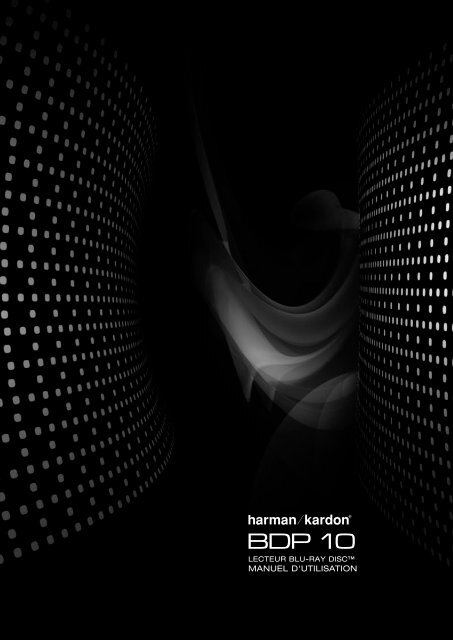MANUEL D'UTILISATION - Harman Kardon
MANUEL D'UTILISATION - Harman Kardon
MANUEL D'UTILISATION - Harman Kardon
Create successful ePaper yourself
Turn your PDF publications into a flip-book with our unique Google optimized e-Paper software.
LECTEUR BLU-RAY DISC<br />
<strong>MANUEL</strong> <strong>D'UTILISATION</strong>
CONSIGNES DE SÉCURITÉ<br />
Importantes Instructions de Sécurité<br />
1. Lisez attentivement ces instructions.<br />
2. Conservez ces instructions en lieu sûr.<br />
3. Respectez tous les avertissements.<br />
4. Suivez toutes les instructions.<br />
5. N’utilisez pas cet appareil à proximité de l’eau.<br />
6. Nettoyez-le uniquement avec un chiffon sec.<br />
7. N’obstruez pas les orifices de ventilation. Installez-le conformément<br />
aux instructions du fabricant.<br />
8. N’installez pas l’appareil à proximité d’une source de chaleur comme<br />
un radiateur, une bouche d’air chaud, un four ou d’autres appareils (y<br />
compris des amplificateurs) producteurs de chaleur.<br />
9. Respectez le dispositif de sécurité de la fiche polarisée ou avec prise<br />
de terre. Une fiche polarisée dispose de deux broches dont l’une est<br />
plus large que l’autre. Une fiche avec prise de terre dispose de deux<br />
broches et d’une troisième pointe de mise à la terre. La broche plus<br />
large ou la troisième pointe est conçue pour votre sécurité. Si la fiche<br />
fournie ne s’insère pas dans votre prise secteur, consultez un électricien<br />
pour le remplacement de la prise obsolète.<br />
10. Évitez de marcher sur le cordon d’alimentation ou de le pincer,<br />
notamment au niveau des fiches, des prises et à l’endroit où il sort de<br />
l’appareil.<br />
11. Utilisez uniquement des fixations/accessoires agréés par le fabricant.<br />
12. Utilisez uniquement le chariot, le socle, le tripode, la fixation ou le<br />
plateau spécifié par le fabricant ou vendu avec l’appareil.<br />
Lors de l’utilisation d’un chariot, soyez prudent pendant le<br />
déplacement de l’ensemble chariot/appareil pour éviter d’être<br />
blessé lors d’un renversement accidentel.<br />
13. Débranchez cet appareil pendant les orages ou en cas de nonutilisation<br />
prolongée.<br />
14. Adressez-vous à du personnel qualifié pour les réparations. Il est<br />
nécessaire de réparer l’appareil lorsqu’il a été endommagé de quelque<br />
manière que ce soit, notamment si la fiche ou le cordon d’alimentation<br />
est endommagé, si du liquide a été renversé dessus, si des objets<br />
sont tombés à l’intérieur de l’appareil, s’il a été exposé à la pluie ou à<br />
l’humidité, s’il ne fonctionne pas correctement ou s’il est tombé.<br />
15. L’appareil ne doit pas être exposé au ruissellement ou aux<br />
éclaboussures et aucun objet rempli de liquide, tel qu’un vase, ne doit<br />
être placé sur l’appareil.<br />
16. Pour déconnecter totalement cet appareil du secteur, débranchez la<br />
fiche du cordon d’alimentation de la prise murale.<br />
17. La fiche du cordon d’alimentation doit rester facilement accessible.<br />
18. Les piles ne doivent pas être exposées à une chaleur excessive comme<br />
les rayons du soleil, un feu ou similaire.<br />
Le symbole de l’éclair fléché dans un triangle équilatéral est<br />
utilisé pour alerter l’utilisateur de la présence d’une «tension<br />
dangereuse» non isolée à l’intérieur du boîtier du produit, et qui<br />
peut être suffisamment importante pour constituer un risque<br />
d’électrocution.<br />
Le symbole du point d’exclamation dans un triangle équilatéral<br />
est utilisé pour alerter l’utilisateur de la présence d’instructions<br />
importantes de maintenance et de réparation dans la<br />
documentation jointe au produit.<br />
AVERTISSEMENT: pour réduire les risques d’incendie ou de choc<br />
électrique, n’exposez pas cet appareil à la pluie ou l’humidité.<br />
Déclaration de conformité<br />
Je soussigné, représentant<br />
<strong>Harman</strong> Consumer Group, Inc.<br />
2, Route de Tours<br />
72500 Château-du-Loir,<br />
FRANCE<br />
déclare sur l’honneur que le produit décrit dans la présente notice est<br />
conforme aux normes suivantes :<br />
EN 55013:2001<br />
EN 55020:2002<br />
EN 61000-3-2:2000<br />
EN 61000-3-3:1995+A1:2001<br />
EN 60065:2002<br />
Jurjen Amsterdam<br />
<strong>Harman</strong> Consumer Group, Inc.<br />
02/09<br />
Produit laser<br />
de Classe I<br />
Symbole d’équipement<br />
de Classe II<br />
Ce symbole indique que l’appareil est<br />
protégé par une double isolation<br />
2
CONSIGNES DE SÉCURITÉ<br />
Consignes de sécurité importantes<br />
Vérifier la tension secteur avant utilisation<br />
Votre BDP 10 a été conçu pour être utilisé avec du courant 110-240 V CA et la fiche<br />
est spécialement conçue pour les applications 230 V. La connexion sur une tension<br />
secteur, différente de celle prévue pour la fiche, peut créer un risque pour la sécurité,<br />
provoquer un incendie et endommager l'unité. Si vous avez des questions sur les<br />
conditions de tension requises pour votre modèle particulier, ou sur la tension secteur de<br />
votre région, contactez votre revendeur avant de brancher l'unité sur une prise secteur.<br />
Ne pas utiliser de cordon prolongateur<br />
Pour réduire les risques, utilisez uniquement le cordon d'alimentation fourni avec votre<br />
unité. Nous ne recommandons pas d'utiliser un cordon prolongateur avec cette unité.<br />
Comme pour tous les appareils électriques, ne faites pas courir le cordon d'alimentation<br />
sous un tapis ou une moquette et ne placez pas d'objets lourds dessus. Un cordon<br />
d'alimentation endommagé doit être immédiatement remplacé, par un centre de service<br />
agréé, avec un cordon conforme aux caractéristiques d'origine.<br />
Manipuler doucement le cordon d'alimentation secteur<br />
Lorsque vous débranchez le cordon d'alimentation d'une prise secteur, tirez toujours sur<br />
la fiche, jamais sur le cordon. Si vous prévoyez de ne pas utiliser le système pendant<br />
une très longue période, débranchez la fiche de la prise secteur.<br />
Ne pas ouvrir le boîtier<br />
Il n'existe aucun composant à entretenir par l'utilisateur à l'intérieur de ce produit.<br />
L'ouverture du boîtier peut présenter un risque d'électrocution et toute modification<br />
de ce produit annulera votre garantie. Si de l'eau ou un objet métallique, comme<br />
un trombone, un fil ou une agrafe, tombe accidentellement à l'intérieur de l'unité,<br />
débranchez-la immédiatement de la source d'alimentation secteur et consultez un centre<br />
de service agréé.<br />
Emplacement d'installation<br />
• Pour garantir un fonctionnement correct et pour éviter d'éventuels risques pour la<br />
sécurité, placez l'unité sur une surface stable et plane. Si vous installez l'unité sur une<br />
étagère, assurez-vous que le rayon et le matériel de montage peuvent supporter le<br />
poids du produit.<br />
• Assurez-vous qu'il existe suffisamment d'espace au-dessus et sous l'unité pour<br />
la ventilation. Si ce produit doit être installé dans une armoire, ou dans un autre<br />
endroit fermé, assurez-vous que l'aération de l'armoire est suffisante. Dans certaines<br />
circonstances, un ventilateur peut être nécessaire. L'unité doit être placée sur son<br />
propre rayon et non directement sur un autre composant.<br />
• N'installez pas l'unité directement sur une moquette.<br />
• Évitez d'installer l'unité dans un endroit extrêmement chaud ou froid, ou dans un lieu<br />
exposé au soleil ou à un appareil de chauffage.<br />
• Évitez les endroits humides ou moites.<br />
• N'obstruez pas les orifices d'aération de l'unité et ne placez pas d'objets directement<br />
dessus.<br />
• À cause de la chaleur produite par le fonctionnement du BDP 10 et des autres<br />
composants de votre système, il est possible que les coussinets en caoutchouc<br />
sous les pieds de l'unité laissent des marques sur certains bois ou placages. Soyez<br />
prudent si vous placez l'unité sur du bois tendre ou d'autres matériaux qui peuvent<br />
être endommagés par la chaleur ou des objets lourds. Certaines finitions de surface<br />
peuvent être particulièrement sensibles et absorber lesdites marques, à cause d'une<br />
variété de facteurs indépendants d'<strong>Harman</strong> <strong>Kardon</strong>, notamment la nature de la finition,<br />
le matériel de nettoyage utilisé, la chaleur normale et les vibrations provoquées par<br />
l'utilisation du produit, ou d'autres facteurs. Nous vous recommandons d'être prudent<br />
lors du choix d'un emplacement d'installation et lors de l'entretien normal de l'unité,<br />
car votre garantie ne couvre pas ce type de dommage au mobilier.<br />
Nettoyage<br />
Lorsque l'unité devient sale, essuyez-la avec un chiffon sec, doux et propre. Si<br />
nécessaire, et uniquement après avoir débranché le cordon d'alimentation secteur,<br />
essuyez-la avec un chiffon doux humecté d'eau légèrement savonneuse, puis avec un<br />
chiffon propre humecté d'eau.<br />
Ensuite, essuyez-la immédiatement avec un chiffon sec. N'utilisez JAMAIS de benzène,<br />
de nettoyant aérosol, de solvant, d'alcool ou d'autre agent nettoyant volatile. N'utilisez<br />
pas de nettoyants abrasifs car ils peuvent endommager la finition des parties métalliques.<br />
Évitez de pulvériser un insecticide à proximité de l'unité.<br />
Déplacement de l'unité<br />
Avant de déplacer l'unité, assurez-vous de débrancher tous les cordons de connexion<br />
aux autres composants et assurez-vous d'avoir débranché l'unité de la prise secteur.<br />
REMARQUE : afin d'éviter au BDP 10 un dommage qui ne serait pas couvert par la<br />
garantie, éjectez le disque de l'unité avant de la déplacer. Après l'installation du BDP 10,<br />
il est possible de laisser un disque dans l'unité hors tension, mais ne déplacez JAMAIS<br />
l'unité avec un disque dans le tiroir à disque.<br />
Informations importantes pour l'utilisateur<br />
Cet appareil a été testé et il respecte les limitations d'un appareil numérique de classe<br />
B, conformément à la partie 15 du règlement FCC. Ces limitations sont conçues<br />
pour fournir une protection raisonnable contre les interférences nocives dans un<br />
environnement résidentiel.<br />
Cet appareil produit, utilise et peut diffuser des radiofréquences; dans le cas d'une<br />
installation ou d'une utilisation non conformes aux instructions, il peut provoquer des<br />
interférences nocives avec les communications radio. Cependant, il n'existe aucune<br />
garantie qu'aucune interférence nocive ne se produira dans une installation particulière.<br />
Si cet appareil provoque des interférences nocives avec un récepteur radio ou un<br />
téléviseur, ce qui peut être détecté en mettant l'appareil sous et hors tension, l'utilisateur<br />
peut essayer d'éliminer ces interférences en appliquant au moins l'une des procédures<br />
suivantes :<br />
• Réorienter ou déplacer l'antenne de réception.<br />
• Augmenter la distance entre l'appareil et le récepteur concerné.<br />
• Brancher l'appareil sur une prise secteur appartenant à un circuit différent de celui sur<br />
lequel est branché le récepteur concerné.<br />
• Consulter votre revendeur ou un technicien radio/télévision qualifié pour obtenir de<br />
l'aide.<br />
Cet appareil est conforme à la partie 15 du règlement FCC. Son utilisation est soumise<br />
aux deux conditions suivantes : (1) cet appareil peut ne pas provoquer d'interférence<br />
nocive et (2) cet appareil doit accepter toute interférence reçue, y compris les<br />
interférences qui peuvent provoquer un fonctionnement non désiré.<br />
REMARQUE : des changements ou des modifications peuvent conduire cette unité à ne<br />
plus respecter la partie 15 du règlement FCC et annuler votre droit à utiliser cet appareil.<br />
ATTENTION : le BDP 10 utilise un système laser. Pour éviter une exposition directe<br />
au rayon laser, n'ouvrez pas le boîtier de l'appareil et ne désactivez aucun mécanisme<br />
de sécurité fourni pour votre protection. NE REGARDEZ PAS LE RAYON LASER.<br />
Pour garantir une utilisation correcte de ce produit, veuillez lire attentivement ce<br />
manuel d'utilisation et le conserver pour future utilisation. Si cette unité nécessite une<br />
maintenance ou une réparation, veuillez contacter votre centre de service <strong>Harman</strong><br />
<strong>Kardon</strong> local. Seul le personnel qualifié est habilité à réparer l'appareil.<br />
Déballage<br />
Le carton et les matériaux d'emballage, utilisés pour protéger votre appareil neuf<br />
pendant le transport, ont été spécialement conçus pour une protection antichoc et<br />
antivibration. Nous vous suggérons de conserver le carton et les matériaux d'emballage<br />
pour les utiliser si vous déménagez ou si l'unité nécessite éventuellement une réparation.<br />
Pour minimiser la taille du carton stocké, vous pouvez l'aplatir. Il suffit de fendre<br />
soigneusement le ruban adhésif du fond et de comprimer le carton. Les autres entredeux<br />
en carton peuvent être stockés de la même façon. Les matériaux d'emballage<br />
ne peuvent pas être comprimés et doivent être conservés tels quels dans un sac en<br />
plastique avec le carton.<br />
Si vous ne souhaitez pas conserver le matériel d'emballage, veuillez noter que le carton<br />
et les autres éléments protecteurs sont recyclables. Veuillez respecter l'environnement et<br />
vous débarrasser de ces matériaux au centre de recyclage le plus proche.<br />
Il est important d'enlever le film plastique protecteur sur le capteur du panneau avant.<br />
Dans le cas contraire, ce film peut influer sur les performances de votre télécommande.<br />
FRANÇAIS<br />
3
TABLES DES MATIÈRES<br />
2 CONSIGNES DE SÉCURITÉ<br />
5 INTRODUCTION<br />
6 FONCTIONNALITÉS<br />
7 COMPATIBILITÉ DES DISQUES<br />
8 COMMANDES DU PANNEAU AVANT<br />
10 AFFICHEUR DE MESSAGES<br />
11 CONNEXIONS DU PANNEAU ARRIÈRE<br />
13 FONCTIONS DE LA TÉLÉCOMMANDE<br />
15 INSTALLATION<br />
17 CONFIGURATION INITIALE<br />
17 Étape un – Mise sous tension du BDP 10<br />
17 Étape deux – Affichage du menu Configuration<br />
17 Étape trois – Configuration de la langue<br />
17 Étape quatre – Configuration de l'affichage<br />
18 Étape cinq – Configuration de l'audio<br />
18 Étape six – Configuration du système<br />
19 Étape sept – Configuration du réseau<br />
` 20 UTILISATION<br />
20 Mise sous tension du BDP 10<br />
20 Principes de base de la lecture<br />
21 Disques DVD et Blu-ray Disc<br />
23 Lecture des CD audio<br />
23 Lecture des fichiers MP3, Windows Media ® et JPEG<br />
24 Lecture des fichiers JPEG<br />
25 À propos des disques DivX<br />
26 GUIDE DE DÉPANNAGE<br />
27 GLOSSAIRE<br />
29 ANNEXES<br />
32 CARACTÉRISTIQUES TECHNIQUES<br />
32 Reconnaissance des marques commerciales<br />
4
INTRODUCTION<br />
Veuillez enregistrer votre produit sur www.harmankardon.com.<br />
Remarque : vous aurez besoin du numéro de série de votre produit. En même temps, vous pouvez choisir d'être informé<br />
des nouveaux produits et/ou des promotions spéciales.<br />
www.harmankardon.com<br />
Merci d'avoir choisi <strong>Harman</strong> <strong>Kardon</strong> ® !<br />
Depuis plus de cinquante ans, les produits <strong>Harman</strong> <strong>Kardon</strong> ont été à<br />
la pointe des technologies audio et de cinéma à domicile. Le premier<br />
récepteur audio portait une plaque <strong>Harman</strong> <strong>Kardon</strong> et, par la suite,<br />
l'entreprise n'a plus cessé de fabriquer des produits de divertissement<br />
innovants. Le lecteur Blu-ray Disc BDP 10 est le dernier composant<br />
en date de cette fière tradition.<br />
En intégrant les dernières technologies haute définition de traitement<br />
audio et vidéo, le BDP 10 est une partie essentielle d'un système<br />
moderne de cinéma à domicile. Il lit vos films favoris sur Blu-ray Disc<br />
avec une résolution vidéo jusqu'à 1080/24p et un codage audio<br />
Dolby ® TrueHD ou DTS-HD Master Audio, si disponible sur le<br />
disque, grâce à une connexion HDMI (V.1.3a avec x.v.Color).<br />
L'interactivité BonusView, disponible avec les disques compatibles<br />
Blu-ray Disc, permet au réalisateur de films d'offrir des fonctions<br />
de visualisation et des options inimaginables avec les disques de la<br />
génération précédente.<br />
Connectez le BDP 10 à Internet et l'interactivité BD-Live (disponible<br />
avec les disques compatibles; requiert une clé USB avec au moins<br />
1GB d'espace libre, choisir "Stockage" dans le menu Fonction USB)<br />
délivre des fonctionnalités supplémentaires, des mises à jour et des<br />
informations sur les manifestations en direct. Même les anciens<br />
disques DVD-Video présentent une qualité d'image incroyable,<br />
lorsqu'ils sont convertis en une résolution vidéo 1080p.<br />
Malgré toute cette sophistication, le BDP 10 reste simple à utiliser. Ses<br />
commandes sont similaires à celles des lecteurs DVD et son système<br />
amélioré de menus d'écran vous guide à chaque étape. Facile à utiliser<br />
et délivrant des performances extraordinaires, le BDP 10 est sûr de<br />
fournir du plaisir pour de nombreuses années à venir.<br />
Si vous avez des questions sur ce produit, son installation ou son<br />
fonctionnement, veuillez contacter votre revendeur ou votre installateur<br />
personnel, ou bien visiter le site web <strong>Harman</strong> <strong>Kardon</strong> sur<br />
www.harmankardon.com.<br />
FRANÇAIS<br />
Lecteur Blu-ray Disc BDP 10<br />
REMARQUE : ce lecteur est conçu et fabriqué pour être compatible avec les informations<br />
de région encodées sur la majorité des disques DVD et Blu-ray Disc. Ce lecteur est conçu<br />
uniquement pour la lecture des Blu-ray Disc avec le code de région B, des DVD avec<br />
le code de région 2, des DVD avec le code de région 0, ou bien des disques qui ne<br />
contiennent aucun code de région. Si le disque présente un autre code de région, il ne sera<br />
pas lu par le BDP 10.<br />
5
FONCTIONNALITÉS<br />
Sorties audio/vidéo<br />
• Audio analogique : canaux gauche et droit<br />
• Audio numérique : coaxial et optique (S/P-DIF)<br />
• Audio/vidéo numérique : HDMI (V.1.3a avec x.v.Color), Dolby<br />
TrueHD, DTS-HD Master Audio et PCM jusqu'à 7.1 canaux<br />
• Vidéo analogique : composite et composant<br />
Ports de données et de commandes :<br />
• Prise USB du panneau avant pour les lecteurs Flash et les disques<br />
durs USB externes (client uniquement, format FAT32 uniquement)<br />
• Prise Ethernet RJ-45 pour la connexion à un réseau à large bande<br />
(nécessaire pour l'utilisation de BD-Live)<br />
• Entrée et sortie infrarouges distantes<br />
Lecteur de disque optique<br />
• Lecture des disques 12 cm (5") et des disques 8 cm (3")<br />
• Système de contrôle parental avec mot de passe défini par<br />
l'utilisateur<br />
• Réglage du rapport d'affichage<br />
• x.v.Color via la sortie HDMI<br />
• Sorties jusqu'à 7.1 canaux de l'audio numérique PCM via la sortie<br />
HDMI<br />
• Contrôle de plage dynamique réglable<br />
• Normalisation automatique des dialogues avec les disques Dolby<br />
TrueHD<br />
• Prise en charge de la fonctionnalité interactive BonusView avec les<br />
disques compatibles<br />
• Prise en charge des mises à jour de disque BD-Live (BD-Video<br />
Profile 2.0) si l'accès Internet est disponible; requiert une clé USB<br />
avec au moins 1GB d'espace libre, choisir "Stockage" dans le menu<br />
Fonction USB<br />
Formats audio/vidéo/image pris en charge<br />
• Format d'image pris en charge : JPEG<br />
• Formats vidéo pris en charge : BD-Video, DVD BD-R/RE (mais pas<br />
les formats d'enregistrement BDAV ou BDMV), DVD-R/RW,<br />
DVD+R/RW, DivX<br />
• Formats audio pris en charge : CD, CD-R/RW, DTS-CD, MP3,<br />
WMA<br />
• Débits MP3 : 32 kbps – 320 kbps<br />
• Fichiers JPEG : 10 mégapixels, taille de fichier 5 Mo, jusqu'à 250<br />
fichiers par disque (nombre de fichiers illimité sur un disque USB)<br />
Fonctions de lecture générales<br />
• Conversion vidéo jusqu'à 1080p via la sortie HDMI<br />
• Lecture des sources 1080/24p via la sortie HDMI (transmission<br />
sans conversion ou traitement)<br />
• Conversion vidéo en 1080i via les sorties vidéo composant (si la<br />
source n'est pas protégée contre la copie)<br />
• Lecture rapide : 2x, 4x, 8x,16x, 32x, 64x, 128x<br />
• Lecture lente : 1/2x, 1/4x, 1/8x<br />
• Lecture aléatoire (listes de lecture de fichiers MP3 uniquement)<br />
• Lecture répétée : DVD-Video : 1 chapitre, 1 titre; CD : 1 piste, tout;<br />
MP3 : 1 plage, 1 dossier ; WMA : listes de lecture uniquement<br />
• Lecture répétée A-B (disponible uniquement sur les disques Blu-ray)<br />
• Rotation d'image par incréments de 90 degrés<br />
• Menu avec miniatures d'image<br />
• Diaporama avec images JPEG et audio, si disponibles sur le même<br />
disque source<br />
• Sélection des transitions du diaporama : fusion, film, obturateur,<br />
fondu, rideau ou aucune<br />
• Allures du diaporama paramétrables : 3 s, 5 s, 10 s, 30 s,1 min, 5<br />
min ou 30 min<br />
Facilité d'utilisation<br />
• Interface graphique utilisateur avec vidéo normale ou haute définition<br />
via la sortie HDMI ou vidéo composant et avec vidéo normale via la<br />
sortie vidéo composite<br />
• Afficheur du panneau avant à luminosité variable<br />
• Connexions à codes de couleur<br />
• Télécommande rétroéclairée<br />
Accessoires fournis<br />
Les accessoires suivants sont livrés avec le BDP 10. Si l'un de ces<br />
articles est manquant, veuillez contacter le service client d'<strong>Harman</strong><br />
<strong>Kardon</strong> sur www.harmankardon.com.<br />
• Télécommande système<br />
• Deux piles AA<br />
• Câble HDMI<br />
• Cordon d'alimentation secteur<br />
6
COMPATIBILITÉ DES DISQUES<br />
Formats de disque pris en charge par ce lecteur Le BDP 10 peut<br />
lire les types de disque préenregistré suivants :<br />
Le BDP 10 lira également la plupart des disques enregistrables, mais<br />
la totale compatibilité de lecture ne peut pas être garantie à cause de<br />
la grande disparité des enregistreurs et des disques vierges.<br />
Des disques ronds 8 cm (3") ou 12 cm (5") peuvent être utilisés.<br />
N'utilisez pas de disques non circulaires ou d'une forme bizarre.<br />
Compatibilité Blu-ray Disc :<br />
• Disques à simple face<br />
• Disques à simple couche ou double couche<br />
• Pistes audio numérique Dolby Digital, Dolby Digital Plus, Dolby<br />
TrueHD, DTS-HD Master Audio, DTS ® , MPEG or PCM linéaire<br />
• Vidéo numérique MPEG-2, H.264/MPEG-4 AVC et VC-1<br />
• Les disques sont généralement divisés en plusieurs titres, euxmêmes<br />
éventuellement sous-divisés en chapitres<br />
Compatibilité DVD-Video :<br />
• Disques à simple face ou double face<br />
• Disques à simple couche ou double couche<br />
• Pistes audio numérique Dolby Digital, DTS, MPEG ou PCM linéaire<br />
• Vidéo numérique MPEG-2<br />
• Les disques sont généralement divisés en plusieurs titres, euxmêmes<br />
éventuellement sous-divisés en chapitres<br />
Compatibilité CD audio<br />
• Audio numérique PCM linéaire<br />
• Les CD audio sont divisés en pistes<br />
Compatibilité CD-R/RW<br />
• Audio numérique WMA ou MP3 (32 kbps – 320 kbps)<br />
• Les disques peuvent contenir des images JPEG (jusqu'à 10<br />
mégapixels, taille de fichier jusqu'à 5 Mo, nombre de fichiers limité à<br />
environ 250 par disque)<br />
• Les disques MP3, WMA et JPEG (ou les disques contenant<br />
plusieurs de ces formats) sont divisés en fichiers, qui peuvent être<br />
organisés en dossiers, selon la méthode utilisée pour leur création<br />
Le BDP 10 NE lira PAS les disques suivants :<br />
• Disques BD-R/RE enregistrés au format BDAV<br />
• Disques BD-RE v2.1 enregistrés au format BDMV et non fermés<br />
• Blu-ray Disc avec un code de région différent de B qui ne soit pas<br />
région ouverte<br />
• Disques DTS 96/24<br />
• Disques DVD avec un code de région différent de 2 ou 0<br />
• Disques de données DVD-ROM<br />
• Disques DVD-Audio<br />
• Disques WMVHD et HD-DVD (la face «SD-DVD» des disques<br />
double format HDDVD/DVD peut être lue)<br />
• Disques SACD<br />
• Disques CD-I<br />
• Disques CD-G<br />
• Disques Kodak ® Photo CD et disques Picture CD<br />
• Disques conçus pour une utilisation sur des consoles de jeux vidéo<br />
• Disques enregistrés à n'importe quelle vitesse différente de «SP»<br />
REMARQUES :<br />
• À cause des différences de réalisation des disques, il est possible<br />
que certains disques puissent contenir des fonctionnalités non<br />
compatibles avec le BDP 10, et tous les disques ne contiennent<br />
pas toutes les fonctions système.<br />
• La lecture des disques enregistrables gravés sur ordinateur<br />
nécessite qu'ils soient correctement formatés et clôturés.<br />
• Le BDP 10 est compatible avec la plupart mais pas tous les<br />
fichiers MP3. Pour de meilleurs résultats, encodez les fichiers<br />
MP3 avec des débits compris entre 32 kbps et 320 kbps.<br />
• Les fichiers JPEG sont limités à 10 mégapixels et la taille du<br />
fichier à 5 Mo<br />
• Les disques compatibles avec la norme DVD-RAM Version 2.0<br />
peuvent être lus. Les disques doivent être clôturés, en mode VR<br />
uniquement.<br />
• Les fichiers MP3, WMA et JPEG doivent être stockés sur le<br />
disque avec leur propre extension de fichier.<br />
Compatibilité des dispositifs USB<br />
Les clients USB, comme les lecteurs Flash et la plupart des disques<br />
durs portables ou externes formatés avec le système de fichiers<br />
FAT32, peuvent être branchés sur le port USB en façade du BDP 10.<br />
À cause de la grande disparité entre les technologies et les formats de<br />
disque dur, la compatibilité avec un dispositif particulier ne peut pas<br />
être garantie.<br />
Ne raccordez pas votre ordinateur personnel directement au BDP 10.<br />
À cause de leur conception logicielle, l'iPod, la plupart des autres<br />
périphériques et accessoires USB – comme les lecteurs de carte, les<br />
claviers et les périphériques de pointage – et les lecteurs multimédias<br />
numériques dotés d'un logiciel propriétaire ne sont pas compatibles<br />
avec la prise USB du BDP 10, même si celui-ci est en mode disque.<br />
Une clé USB avec au moins 1GB de capacité est requise pour la<br />
fonctionnalité BD-Live. La clé est utilisé pour un stockage virtuel.<br />
Quand la fonction BD-Live n'est pas utilisée, les fichiers audio et<br />
images stockés sur la clé peuvent être lancés depuis un CD.<br />
FRANÇAIS<br />
7
COMMANDES DU PANNEAU AVANT<br />
Tiroir à disque<br />
Afficheur de messages<br />
Capteur infrarouge de<br />
télécommande<br />
Port USB<br />
Voyant<br />
d’alimentation<br />
Ouvrir / Fermer<br />
Marche<br />
Stop<br />
Saut/Pas à<br />
pas avant<br />
Voyant d'alimentation<br />
Lecture / Pause<br />
Saut arrière<br />
Résolution vidéo<br />
de sortie<br />
REMARQUE : pour faciliter la lecture des instructions du manuel se référant à cette illustration, une copie de cette page peut être téléchargée dans la section Assistance produit du site<br />
www.harmankardon.com.<br />
8
COMMANDES DU PANNEAU AVANT<br />
Voyant d'alimentation : il s'allume en orange lorsque le BDP 10<br />
est branché sur le secteur et que l'interrupteur principal d'alimentation<br />
du panneau arrière est enclenché, indiquant que le BDP 10 est en<br />
mode Veille et qu'il peut être mis en marche en utilisant l'interrupteur<br />
d'alimentation du panneau avant ou de la télécommande. Il s'allume en<br />
blanc lorsque le BDP 10 est en marche.<br />
Marche : appuyez sur cette touche pour mettre en marche le<br />
BDP 10, lorsqu'il est branché sur une source d'alimentation secteur<br />
et que l'interrupteur principal d'alimentation du panneau arrière est<br />
enclenché.<br />
Tiroir à disque : il accueille le disque à lire. Placez avec précaution<br />
tous les disques dans le renfoncement du tiroir. Pour éviter<br />
d'endommager le tiroir, n'appuyez pas dessus lorsqu'il est ouvert.<br />
Afficheur de messages : différents messages d'état apparaissent sur<br />
l'afficheur. Lorsqu'un disque est en lecture, les informations de piste<br />
et de chapitre apparaissent sur l'afficheur, ainsi que le temps restant.<br />
Les autres indicateurs s'allument pour afficher le mode de lecture<br />
actuel, les paramètres vidéo et les autres aspects de l'état du BDP 10.<br />
Consultez la page 10 pour en savoir plus.<br />
Ouvrir/Fermer : appuyez sur cette touche pour ouvrir ou fermer le<br />
tiroir à disque.<br />
Lecture/Pause (›II) : appuyez sur cette touche pour démarrer,<br />
interrompre ou reprendre la lecture.<br />
Stop (n) : appuyez sur cette touche pour arrêter la lecture. Lors de la<br />
lecture d'une vidéo, appuyez sur cette touche une fois pour passer en<br />
mode Interruption et deux fois pour arrêter complètement la lecture.<br />
Saut arrière (I‹‹) : appuyez une fois sur cette touche pour revenir<br />
au début du chapitre ou de la piste en cours de lecture. Appuyez de<br />
nouveau rapidement sur cette touche pour sauter au chapitre ou à la<br />
piste précédente.<br />
Saut/Pas à pas avant (››I) : chaque appui sur cette touche permet<br />
d'avancer au chapitre ou à la piste suivante. Pour avancer image par<br />
image (en avant uniquement), appuyez sur la touche Pause et ensuite<br />
plusieurs fois sur la touche Saut/Pas à pas avant.<br />
Résolution vidéo de sortie : appuyez sur cette touche pour afficher<br />
la résolution vidéo de sortie actuelle. Chaque appui supplémentaire<br />
change pour le paramètre suivant. Seuls les paramètres compatibles<br />
avec le téléviseur et le type de connexion vidéo sont disponibles.<br />
Capteur infrarouge de télécommande : ce capteur reçoit les<br />
commandes infrarouges en provenance de la télécommande. Assurezvous<br />
qu'il n'est pas obstrué.<br />
Port USB : cette prise vous permet de raccorder un dispositif de<br />
stockage USB, comme un lecteur Flash ou un disque dur externe,<br />
afin de lire des contenus supplémentaires. NE RACCORDEZ PAS De<br />
lecteurs de cartes, d'ordinateur, de clavier, de dispositifs de pointage<br />
ou d'autres périphériques au BDP 10. Ne raccordez pas d'iPod sur<br />
cette prise.<br />
FRANÇAIS<br />
9
AFFICHEUR DE MESSAGES<br />
Type de disque USB Réseau<br />
Contrôle<br />
parental<br />
Répétition<br />
Mode<br />
de lecture<br />
Résolution vidéo de<br />
sortie<br />
Titre<br />
Piste/Chapitre<br />
Temps<br />
REMARQUE : Pour suivre plus simplement les instructions qui se réfèrent à cette illustration, une plus grande copie peut être téléchargée<br />
dans la section Support Produit sur le site internet www.harmankardon.com.<br />
Type de disque : cet indicateur affiche le disque actuel sous la forme<br />
BD (Blu-ray Disc), DVD ou CD.<br />
USB : cet indicateur s'allume lorsqu'un disque USB est sélectionné<br />
comme source de lecture.<br />
Réseau : cet indicateur s'allume lorsque la prise RJ-45 est raccordée<br />
à un réseau actif.<br />
Contrôle parental : cet indicateur s'allume en rouge lorsque le<br />
système de contrôle parental est actif.<br />
Répétition : ces indicateurs s'allument lorsque l'une des fonctions<br />
Répétition est utilisée.<br />
Mode de lecture : ces indicateurs s'allument pour afficher le mode<br />
de lecture actuel :<br />
› s'allume lorsque la lecture s'effectue en mode Normal ou Lent.<br />
›› s'allume en mode Recherche rapide en avant, avec la vitesse<br />
affichée sur l'écran vidéo.<br />
II s'allume lorsque la lecture du disque est en pause.<br />
‹‹ s'allume en mode Recherche rapide en arrière, avec la vitesse<br />
affichée sur l'écran vidéo.<br />
Temps : ces positions indiquent le temps écoulé du disque actuel.<br />
Piste/Chapitre : lorsqu'un disque vidéo est en lecture, ces deux<br />
positions affichent le chapitre actuel. Lorsqu'un CD est en lecture, elles<br />
affichent le numéro de la piste actuelle.<br />
Titre : ces deux positions affichent le numéro du titre actuel lors de la<br />
lecture d'un disque vidéo.<br />
Résolution vidéo de sortie : cet indicateur affiche la résolution<br />
vidéo de sortie actuelle. Pour la sortie HDMI, la résolution est définie<br />
automatiquement sur la capacité maximale du téléviseur, mais elle<br />
peut être diminuée. Pour la sortie vidéo composant, la résolution doit<br />
être réglée manuellement en appuyant sur la touche Résolution vidéo<br />
de sortie du panneau avant, et elle peut être inférieure à la capacité<br />
maximale du téléviseur. Lorsque la sortie vidéo composite est utilisée,<br />
cet indicateur affiche 576i/480i (balayage entrelacé) par défaut et ne<br />
peut pas être modifié.<br />
REMARQUE : la résolution 576i/480i n'est pas disponible via<br />
la sortie HDMI. Si la sortie HDMI est raccordée en même temps<br />
que la sortie vidéo composite, cet indicateur affiche la résolution<br />
de la sortie HDMI et le signal de la sortie vidéo composite reste à<br />
576i/480i.<br />
10
CONNEXIONS DU PANNEAU ARRIÈRE<br />
Sorties audio<br />
analogique<br />
Sortie<br />
vidéo composite<br />
Sortie coaxiale<br />
audio numérique<br />
Interrupteur principal<br />
d'alimentation<br />
Sortie IR<br />
distante<br />
Sorties<br />
vidéo composant<br />
Sortie HDMI<br />
Grille du ventilateur<br />
Entrée d'alimentation secteur<br />
Entrée IR<br />
distante<br />
Sortie<br />
optique numérique / audio<br />
Prise réseau<br />
REMARQUE : pour faciliter la lecture des instructions du manuel se référant à cette illustration, une copie de cette page peut être téléchargée dans la section Assistance produit du site<br />
www.harmankardon.com.<br />
FRANÇAIS<br />
11
CONNEXIONS DU PANNEAU ARRIÈRE<br />
Entrée et sortie infrarouges (IR) distantes : lorsque le capteur IR<br />
de télécommande du panneau avant est inutilisable, raccordez la sortie<br />
IR de votre processeur/récepteur ou d'un récepteur IR optionnel à la<br />
prise d'entrée IR distante. La sortie IR distante peut être raccordée à<br />
l'entrée IR distante d'un produit compatible, afin de piloter à distance<br />
le BDP 10. Lorsque plusieurs dispositifs sont utilisés, utilisez un<br />
«chaînage en étoile» pour les raccorder.<br />
Sortie vidéo composite : si votre écran vidéo ne dispose pas<br />
d'entrées HDMI ou vidéo composant, raccordez cette sortie vidéo à<br />
votre processeur/récepteur AV ou directement à votre téléviseur.<br />
Sorties vidéo composant : si votre récepteur AV, processeur<br />
surround ou écran vidéo n'est pas équipé en HDMI ou DVI, raccordez<br />
ces prises aux entrées correspondantes du récepteur ou du téléviseur.<br />
Si votre écran vidéo dispose de prises d'entrée étiquetées «haute<br />
définition», utilisez-les.<br />
Sorties audio analogique : si vous n'utilisez pas de connexion HDMI<br />
ou une connexion audio numérique optique ou coaxiale, raccordez ces<br />
prises au récepteur AV ou au téléviseur. Raccordez ces prises en plus<br />
d'une connexion audio numérique pour réaliser des enregistrements<br />
personnels ou utiliser un système multizone.<br />
Sorties audio numérique coaxiale et optique : Si votre récepteur<br />
AV ou processeur surround n'est pas capable de traiter l'audio en<br />
provenance d'un flux HDMI, raccordez ces l'une ou l'autre de ces<br />
sorties audio numérique (mais pas les deux) au processeur/récepteur.<br />
Sortie HDMI : raccordez cette sortie à un récepteur AV ou un écran<br />
vidéo compatible HDMI. Si votre récepteur AV ou processeur surround<br />
est capable de décoder l'audio en provenance d'un flux HDMI, aucune<br />
autre connexion audio n'est requise.<br />
REMARQUE : si votre récepteur AV ou écran vidéo utilise des<br />
connexions DVI, utilisez un câble ou un adaptateur HDMI-DVI<br />
optionnel et effectuez une connexion audio séparée. Si votre écran<br />
vidéo équipé DVI n'est pas compatible HDCP, vous devez utiliser<br />
une connexion vidéo analogique.<br />
Prise réseau : raccordez cette prise standard RJ-45 à un réseau à<br />
large bande (Ethernet) afin de profiter des mises à jour BD-Live, des<br />
fonctionnalités et des améliorations du système BonusView. La fonction<br />
BD-Live requiert une clé USB avec au moins 1GB de capacité qui doit<br />
être inséré dans le port USB, avec la fonction "Stockage" sélectionné<br />
dans le menu Fonction USB. Lorsque la connexion réseau est «active»,<br />
les voyants de prise au deux extrémités de la liaison clignotent pour<br />
signaler une activité réseau.<br />
REMARQUE : lorsque le BDP 10 est utilisé avec un dispositif de<br />
contrôle basé sur IP ou sans-fil, raccordez ici un point d'accès ou<br />
un routeur en vous assurant qu'il existe bien une connexion entre le<br />
routeur et la connexion à Internet à large bande.<br />
nterrupteur principal d'alimentation : appuyez sur cette touche<br />
pour mettre sous tension le BDP 10, le plaçant en mode Veille.<br />
Lorsque l'unité n'est pas utilisée pendant une période prolongée, ou<br />
lorsqu'il est nécessaire de la débrancher du secteur, appuyez sur<br />
l'interrupteur pour mettre l'unité hors tension.<br />
Entrée d'alimentation secteur : raccordez d'abord le cordon<br />
d'alimentation secteur sur cette prise, puis ensuite branchez la<br />
fiche du cordon dans une prise secteur. Au cas où le cordon serait<br />
endommagé, contactez votre revendeur agréé <strong>Harman</strong> <strong>Kardon</strong> pour un<br />
remplacement.<br />
Grille du ventilateur : cette grille sert d'aération au ventilateur du<br />
BDP 10, utilisé pour refroidir le système. Laissez un espace libre<br />
d'au moins 3 pouces (7,62 cm) autour de la grille, pour éviter une<br />
surchauffe de l'unité.<br />
12
FONCTIONS DE LA TÉLÉCOMMANDE<br />
Lentille de l'émetteur IR<br />
Ouvrir/Fermer<br />
Mise en marche<br />
Mise à l'arrêt<br />
Luminosité<br />
État<br />
Menu Disque<br />
Menu Fenêtre/Titre<br />
Retour<br />
OK<br />
Déplacement<br />
⁄/¤/‹/› Navigation<br />
Précédent<br />
Recherche en arrière<br />
Lecture<br />
Suivant/Pas à pas<br />
Recherche/Avance lente<br />
FRANÇAIS<br />
Configuration<br />
Stop<br />
Pause<br />
Touches programmables<br />
Répétition<br />
Répétition A-B<br />
Sous-titre<br />
Audio<br />
Angle<br />
Touches numérotées<br />
PIP<br />
Audio PIP<br />
Rétroéclairage<br />
Effacer<br />
REMARQUE : pour faciliter la lecture des instructions du<br />
manuel se référant à cette illustration, une copie de cette<br />
page peut être téléchargée dans la section Assistance<br />
produit du site www.harmankardon.com.<br />
13
FONCTIONS DE LA TÉLÉCOMMANDE<br />
Lentille de l'émetteur IR: lorsque vous appuyez sur les touches de la<br />
télécommande, des codes infrarouges sont envoyés par cette lentille.<br />
Assurez-vous qu'elle est bien dirigée vers le BDP 10.<br />
Mise en marche : appuyez sur cette touche pour mettre en marche le<br />
BDP 10 lorsqu'il est mode Veille.<br />
Mise à l'arrêt : appuyez sur cette touche pour arrêter le BDP 10 et le<br />
mettre en mode Veille.<br />
Ouvrir/Fermer : appuyez sur cette touche pour ouvrir ou fermer le tiroir<br />
à disque.<br />
Luminosité : appuyez sur cette touche pour modifier la luminosité de<br />
l'afficheur : totale, demi, sans. Lorsque l'afficheur est éteint, le voyant<br />
d'alimentation reste allumé pour indiquer que l'unité est sous tension.<br />
Appuyez sur n'importe quelle touche pour réactiver temporairement la<br />
luminosité totale de l'afficheur.<br />
État : appuyez sur cette touche pendant la lecture pour afficher le titre, le<br />
chapitre ou la piste actuelle.<br />
Menu Disque : appuyez sur cette touche pour afficher le menu principal<br />
du disque. La lecture s'interrompt (pause).<br />
Menu Fenêtre/Titre : appuyez sur cette touche pendant la lecture d'un<br />
disque BD-Video pour afficher sur l'écran vidéo une barre de menus,<br />
en bas ou ailleurs selon le disque. C'est l'une des innovations les plus<br />
excitantes du système Blue-ray Disc, qui vous permet pendant la lecture<br />
vidéo d'accéder à la configuration du disque, à la sélection des scènes et<br />
aux sous-menus spéciaux, et d'effectuer des réglages à la volée. Si vous<br />
sélectionnez «Menu Disque», la lecture s'arrête et le menu principal du<br />
disque s'affiche. En fonction du disque, d'autres fonctions peuvent être<br />
disponibles sous la forme de menus fenêtrés s'affichant pendant la lecture.<br />
Navigation ( ⁄ /¤/‹/›) : ces touches sont utilisées pour naviguer<br />
dans les menus d'écran. Lorsque des images sont affichées, utilisez les<br />
touches ‹/› pour faire défiler les images du dossier.<br />
OK : appuyez sur cette touche pour valider une sélection de menu.<br />
Retour : appuyez sur cette touche revenir au menu précédent ou au<br />
niveau de sélection précédent.<br />
Déplacement : pendant la lecture, appuyez sur cette touche pour<br />
vous déplacer ailleurs sur le disque. Chaque appui change le mode de<br />
déplacement : par titre, chapitre ou temps. Utilisez les touches numérotées<br />
pour préciser l'emplacement, puis appuyez sur la touche OK.<br />
Précédent : appuyez une fois sur cette touche pour revenir au début<br />
du chapitre ou de la piste en cours de lecture. Appuyez de nouveau<br />
rapidement sur cette touche pour sauter au chapitre ou à la piste<br />
précédente.<br />
Suivant/Pas à pas : pendant la lecture, chaque appui sur cette touche<br />
permet d'avancer au chapitre ou à la piste suivante. Lors d'une lecture<br />
vidéo, appuyez d'abord sur la touche Pause, puis chaque appui sur cette<br />
touche permet d'avancer image par image. Cette fonction n'est pas<br />
disponible en arrière.<br />
Recherche arrière : appuyez sur cette touche pour parcourir en arrière le<br />
programme actuel.<br />
Chaque appui change la vitesse : 2x, 4x, 8x, 16x, 32x, 64x ou 128x.<br />
La fonction Lecture lente n'est pas disponible en arrière.<br />
Lecture : appuyez sur cette touche pour démarrer la lecture.<br />
Recherche/Avance lente : appuyez sur cette touche pour parcourir en<br />
avant le programme actuel. Chaque appui change la vitesse : 2x, 4x,<br />
8x, 16x, 32x, 64x ou 128x. Pour la lecture lente d'un contenu vidéo,<br />
appuyez d'abord sur la touche Pause, puis chaque appui sur cette touche<br />
change la vitesse : 1/8x, 1/4x ou 1/2x.<br />
Configuration : appuyez sur cette touche pour configurer les options du<br />
système.<br />
Pause : appuyez sur cette touche pour interrompre momentanément la<br />
lecture. Appuyez dessus de nouveau pour reprendre la lecture. Pendant<br />
une pause, appuyez sur la touche Suivant/Pas à pas pour avancer image<br />
par image ou sur la touche Recherche/Avance lente pour une lecture<br />
lente.<br />
Stop : pendant une lecture audio, appuyez sur cette touche pour arrêter la<br />
lecture. Pendant la lecture d'un disque BD ou DVD, appuyez une fois sur<br />
cette touche pour passer en mode Interruption; puis appuyez sur la touche<br />
Lecture pour reprendre la lecture au même endroit. Appuyez sur la touche<br />
Stop deux fois pendant la lecture d'un disque BD ou DVD pour un «arrêt<br />
complet».<br />
Touches programmables : ces quatre touches de couleur sont utilisées<br />
pour des fonctions spéciales Blu-ray Disc et sont définies par le disque.<br />
Répétition : appuyez sur cette touche pour répéter le titre ou le chapitre<br />
actuel pendant la lecture d'un disque DVD ou bien la piste actuelle ou<br />
toutes les pistes d'un CD audio. Chaque appui change le mode Répétition<br />
ou désactive la lecture répétée. Pour répéter le contenu d'un disque<br />
de données ou d'un disque USB, créez d'abord une liste de lecture.<br />
Consultez les pages 23 et 24 pour en savoir plus.<br />
Répétition A-B : appuyez sur cette touche pour sélectionner un passage<br />
à répéter. Le premier appui définit le début du passage, le deuxième appui<br />
la fin du passage et le troisième appui annule la lecture répétée A-B. La<br />
fonction Répétition A-B est uniquement disponible pour certain disques<br />
Blu-ray.<br />
Audio : appuyez sur cette touche pour sélectionner un format audio<br />
disponible et/ou une langue.<br />
Sous-titre : appuyez sur cette touche pour sélectionner une langue de<br />
sous-titrage disponible.<br />
Angle : lorsqu'un disque BD ou DVD est lu et que plusieurs angles de vue<br />
sont disponibles (comme indiqué à l'écran), appuyez sur cette touche pour<br />
basculer entre les différentes vues.<br />
PIP : appuyez sur cette touche pour basculer sur un flux vidéo secondaire<br />
pendant la lecture d'un disque BD-Video avec des fonctions spéciales<br />
BonusView.<br />
Audio PIP : appuyez sur cette touche pour basculer sur une piste audio<br />
secondaire pendant la lecture d'un disque BD-Video avec des fonctions<br />
spéciales BonusView.<br />
Touches numérotées : appuyez sur ces touches pour saisir des données<br />
numériques.<br />
Rétroéclairage : appuyez sur cette touche pour activer le rétroéclairage<br />
de la télécommande.<br />
Effacer : appuyez sur cette touche pour effacer les menus affichés à<br />
l'écran ou pour annuler des saisies alphanumériques.<br />
14
INSTALLATION<br />
REMARQUE IMPORTANTE : tous les composants, y compris<br />
le BDP 10, doivent être arrêtés et débranchés de l'alimentation<br />
secteur avant de commencer l'installation. Ne rebranchez aucun<br />
composant avant que toutes les connexions soient terminées.<br />
Étape un – Placement<br />
Les autres composants système, notamment les amplificateurs et les<br />
récepteurs audio/vidéo, produisent de grandes quantités de chaleur qui<br />
endommageront les composants sensibles du laser du BDP 10. Bien<br />
que le BDP 10 soit équipé d'un ventilateur qui s'activera à l'occasion<br />
pour compenser les conditions de chaleur, il est fortement recommandé<br />
de placer le BDP 10 sur sa propre étagère. N'empilez pas les<br />
composants les uns sur les autres.<br />
Étape deux – Branchez le BDP 10 à un récepteur<br />
AV ou à un processeur (de préférence)<br />
Si le récepteur est équipé HDMI, raccordez la sortie HDMI à l'entrée<br />
HDMI du récepteur. Voir la Figure 1.<br />
Figure 4 – Sorties audio analogique<br />
Passez à l'étape quatre.<br />
Étape trois – Raccordez le BDP 10 directement à<br />
un téléviseur (alternative)<br />
Si un processeur ou un récepteur AV a été utilisé, vous pouvez sauter<br />
cette étape ou vous pouvez effectuer une deuxième connexion du<br />
BDP 10 directement au téléviseur, afin d'ignorer le système de cinéma<br />
à domicile pour une lecture occasionnelle. Si vous n'avez pas de<br />
système audio, raccordez le BDP 10 au téléviseur comme expliqué<br />
ci-dessous.<br />
Si le téléviseur est équipé HDMI, raccordez la sortie HDMI à l'entrée<br />
HDMI du téléviseur. Voir la Figure 1.<br />
Si le téléviseur dispose d'une entrée DVI et qu'il est compatible HDCP,<br />
utilisez un adaptateur HDMI-DVI et effectuez une connexion audio<br />
séparée.<br />
FRANÇAIS<br />
Figure 1 – Sortie HDMI<br />
Si le récepteur dispose d'une entrée DVI et qu'il est compatible HDCP,<br />
utilisez un adaptateur HDMI-DVI et effectuez une connexion audio<br />
séparée.<br />
Si le récepteur ne possède aucune entrée HDMI ou DVI, sélectionnez<br />
une connexion vidéo, par ordre de préférence : vidéo composant ou<br />
vidéo composite. Voir la Figure 2.<br />
Figure 2 – Sorties vidéo composant et vidéo composite<br />
Pour les appareils sans HDMI, une connexion audio séparée est<br />
requise. Si possible, raccordez la sortie audio numérique optique ou<br />
coaxiale au récepteur. Voir la Figure 3.<br />
Si le téléviseur ne possède aucune entrée HDMI ou DVI, sélectionnez<br />
une connexion vidéo, par ordre de préférence : vidéo composant ou<br />
vidéo composite. Voir la Figure 2.<br />
Pour les téléviseurs sans HDMI, une connexion audio séparée est<br />
requise. Bien que certains téléviseurs puissent être équipés d'une<br />
connexion audio numérique coaxiale ou optique, utilisez plutôt une<br />
connexion analogique à 2 canaux. Raccordez les sorties audio<br />
analogique illustrées à la Figure 4 au téléviseur.<br />
Étape 4 – Raccordez un dispositif de stockage USB<br />
Raccordez un dispositif client USB compatible au port USB du<br />
panneau avant. Une clé USB avec au moins 1GB de capacité est<br />
requise pour la fonctionnalité BD-Live. La clé est utilisé comme<br />
mémoire virtuelle. Sélectionnez l'option "Stockage" dans le menu<br />
Fonction USB. Quand la fonction BD-Live n'est pas utilisé, vous devez<br />
lancer les fichiers audio et images stockés sur la clé. Voir la Figure 5<br />
et la page 22.<br />
Figure 3 – Sorties audio numérique coaxiale et optique<br />
Raccordez les sorties audio analogique à un récepteur qui ne dispose<br />
pas d'une entrée audio numérique disponible. Si les connexions audio<br />
numérique ont été raccordées au récepteur, effectuez une connexion<br />
analogique pour l'enregistrement, les systèmes multizones ou comme<br />
réserve. Voir la Figure 4.<br />
Figure 5 – Port USB du panneau avant<br />
Étape cinq – Raccordement de l'entrée et de la<br />
sortie IR distantes (optionnel)<br />
Raccordez l'entrée IR distante du BDP 10 à la sortie IR compatible<br />
d'un autre appareil, ou bien d'un contrôleur ou d'un récepteur IR,<br />
comme l'HE 1000 optionnel d'<strong>Harman</strong> <strong>Kardon</strong>. Si vous chaînez en<br />
étoile les appareils pour permettre un contrôle distant tout au long<br />
de la chaîne, raccordez la sortie IR distante à l'entrée IR de l'appareil<br />
suivant. Voir la Figure 6. Le BDP 10 est compatible avec les signaux<br />
IR à «porteuse nue».<br />
15
INSTALLATION<br />
Étape huit – Insérez les piles dans la<br />
télécommande<br />
La télécommande du BDP 10 utilise deux piles AA (fournies).<br />
Figure 6 – Entrée et sortie IR distantes<br />
Étape six – Raccordement au réseau<br />
Raccordez la prise réseau à un routeur ou à un contrôleur compatible<br />
Ethernet. Voir la Figure 7. La connexion réseau est utilisée pour<br />
permettre aux disques BD-Live d'accéder à Internet pour des mises<br />
à jour de leur contenu et des fonctions spéciales. Une clé USB avec<br />
au moins 1GB de capacité est requise pour la fonctionnalité BD-Live.<br />
Sélectionnez l'option "Stockage" dans le menu Fonction USB.<br />
Pour démonter le couvercle du compartiment à piles à l'arrière de la<br />
télécommande, soulevez l'onglet jusqu'à ce que le loquet soit libéré et<br />
enlevez le couvercle. Insérez les piles comme illustré à la Figure 9, en<br />
respectant leur polarité.<br />
Pour replacer le couvercle, insérez les deux petits onglets en haut du<br />
couvercle dans les renfoncements en haut du compartiment à piles,<br />
puis abaissez le couvercle et appuyez sur le loquet en bas jusqu'à ce<br />
qu'il soit verrouillé.<br />
Figure 7 – Prise réseau<br />
Étape sept – Raccordement de l'alimentation<br />
secteur<br />
Pour éviter des dommages provoqués par une surcharge de<br />
tension au moment du branchement, fermez l'interrupteur principal<br />
d'alimentation. Branchez l'extrémité femelle du cordon d'alimentation<br />
secteur dans le connecteur (voir la Figure 8) et l'extrémité mâle dans<br />
une prise secteur.<br />
Figure 9 – Compartiment à piles de la télécommande<br />
Dirigez la télécommande vers le panneau avant du BDP 10. Le<br />
récepteur IR est situé juste à droite de l'afficheur de messages.<br />
Assurez-vous qu'aucun objet n'obstrue le passage de la<br />
télécommande. Des lumières vives, des éclairages fluorescents et des<br />
écrans vidéo plasma peuvent interférer avec le fonctionnement de la<br />
télécommande. La télécommande présente une portée d'environ 6 m,<br />
en fonction des conditions de luminosité. Elle peut être utilisée sous un<br />
angle jusqu'à 30 degrés de chaque côté du BDP 10.<br />
Si la télécommande semble fonctionner par intermittence, assurezvous<br />
que les piles ont été insérées correctement ou remplacez-les par<br />
des piles neuves.<br />
Figure 8 – Interrupteur principal d'alimentation et entrée d'alimentation secteur<br />
16
CONFIGURATION INITIALE<br />
Étape un – Mise sous tension du BDP 10<br />
REMARQUE IMPORTANTE : lorsque la sortie HDMI est utilisée,<br />
mettez sous tension les composants du système dans cet ordre :<br />
en premier l'écran vidéo (téléviseur), ensuite le processeur ou le<br />
récepteur, puis enfin le BDP 10.<br />
Ouvrez l'interrupteur principal d'alimentation, plaçant le BDP 10 en<br />
mode Veille. Voir la Figure 10.<br />
Appuyez sur la touche OK pour la sélectionner, puis utilisez les touches<br />
⁄/¤/‹/› pour passer au paramètre suivant.<br />
La configuration des menus Audio et Disque propose un autre réglage<br />
Auto, en plus des différentes langues particulières. Sélectionnez la<br />
valeur Auto si la langue souhaitée n'apparaît pas, et le BDP 10 utilisera<br />
la langue du disque par défaut.<br />
Le paramètre Sous-titre ajoute l'option «Aucune» pour désactiver les<br />
sous-titres.<br />
Figure 10 – Interrupteur principal d'alimentation<br />
Le voyant d'alimentation s'allume en orange. Appuyez sur la touche<br />
Marche du panneau avant ou de la télécommande pour mettre en<br />
marche le BDP 10. Voir la Figure 11.<br />
Figure 11 – Voyant d'alimentation et touche Marche<br />
REMARQUE : Le lecteur Blu-ray Disc BDP 10 peut prendre plus de<br />
temps à démarrer et à charger les disques que les anciens lecteurs<br />
de disque optique. Cela provient de ses fonctions conceptuelles,<br />
comme la mémoire à accès aléatoire qui permet des innovations<br />
comme les menus fenêtrés et la lecture des vidéos secondaires (par<br />
exemple les commentaires du réalisateur) en même temps que le<br />
programme principal.<br />
Étape deux – Affichage du menu Configuration<br />
À la première utilisation, le menu Configuration doit être paramétré.<br />
Appuyez sur la touche Configuration (voir la Figure 12) pour afficher le<br />
menu Configuration.<br />
Figure 12 – Touche Configuration<br />
Pour naviguer dans le menu Configuration, ainsi que dans tous<br />
les autres menus du BDP 10, utilisez les touches de navigation<br />
⁄/¤/‹/› Appuyez sur la touche OK pour sélectionner un élément<br />
mis en surbrillance à l'écran.<br />
Il existe cinq menus Configuration : Langue, Affichage, Audio, Système<br />
et Réseau.<br />
Étape trois – Configuration de la langue<br />
Le menu Configuration de la langue vous permet de définir la langue<br />
utilisée par défaut pour les menus du lecteur BDP 10, le contenu<br />
audio, les sous-titres et les menus du disque. Si vous êtes satisfait des<br />
valeurs par défaut (voir le Tableau A1 en annexe), passez à l'étape<br />
quatre.<br />
Pour modifier la langue par défaut pour l'un des quatre paramètres,<br />
utilisez les touches ⁄ /¤/‹/› pour le mettre en surbrillance. Les<br />
langues disponibles s'affichent dans la colonne droite, avec l'option<br />
de la langue actuelle cochée. Appuyez sur la touche › ou OK pour<br />
déplacer le curseur dans la colonne des langues, puis utilisez les<br />
touches ⁄ /¤ pour mettre en surbrillance la langue souhaitée.<br />
Lorsque vous avez terminé de configurer les langues, utilisez les<br />
touches ⁄ /¤/‹/› pour passer à un autre menu de configuration,<br />
ou bien appuyez sur la touche Configuration ou Effacer pour supprimer<br />
les menus affichés à l'écran.<br />
Étape quatre – Configuration de l'affichage<br />
Le menu Configuration de l'affichage contient le rapport d'affichage, la<br />
résolution vidéo de sortie, l'espace colorimétrique, le mode du film et<br />
le paramétrage de l'économiseur d'écran. Ces paramètres dépendent<br />
des capacités de l'écran vidéo et permettent au BDP 10 de délivrer<br />
des performances incroyablement détaillés en vidéo haute définition,<br />
ce qui représentent l'un des principaux avantages du format Blu-ray<br />
Disc.<br />
Rapport d'affichage : sélectionnez l'une des valeurs 16:9 si vous<br />
utilisez un téléviseur à écran large ou l'une valeurs 4:3 si vous utilisez<br />
un téléviseur standard.<br />
Valeur<br />
Image pour écran large<br />
(16:9)<br />
Image pour écran normal<br />
(4:3)<br />
16:9 Full Remplit l'écran Remplit l'écran mais étirée et<br />
déformée<br />
16:9 Pillarbox Remplit l'écran Barres à gauche et à droite de<br />
l'image; aucune déformation<br />
4:3 Letterbox Image entière affichée avec Remplit l'écran<br />
des barres au-dessus et en<br />
dessous<br />
4:3 Pan Scan Remplit l'écran mais des<br />
parties d'image sont rognées<br />
Remplit l'écran<br />
Téléviseur standard : sélectionnez PAL pour les téléviseurs<br />
européens standard et NTSC les téléviseurs américains standard.<br />
Résolution : lorsque la sortie HDMI est utilisée, laissez ce paramètre<br />
sur «HDMI Auto» par défaut pour que le BDP 10 communique avec<br />
le téléviseur et sélectionne la résolution vidéo de sortie la plus haute<br />
que le téléviseur peut afficher. Pour les écrans vidéo composant,<br />
sélectionnez la plus haute résolution permise pour afficher une<br />
image. Utilisez la résolution native du téléviseur pour de meilleures<br />
performances. La valeur 1080p est disponible uniquement avec la<br />
sortie HDMI et lorsque le téléviseur est compatible. Cette valeur n'a<br />
aucun effet sur les écrans vidéo composite.<br />
REMARQUE : pour les applications sans HDMI, réglez ce<br />
paramètre en appuyant sur la touche Résolution du panneau avant<br />
jusqu'à ce que le réglage correct s'affiche dans l'afficheur des<br />
messages.<br />
Espace colorimétrique : ce paramètre ne concerne que la sortie<br />
HDMI. Laissez la valeur par défaut «x.v.Color» pour des performances<br />
de couleur optimales.<br />
FRANÇAIS<br />
17
CONFIGURATION INITIALE<br />
Mode Film : permet l'affichage des films à leur fréquence native<br />
de 24 images par seconde pour une performance supérieure.<br />
Ce paramètre requiert un disque BD enregistré à 1080/24p, une<br />
connexion HDMI vers le récepteur audio/vidéo ou le téléviseur et<br />
un téléviseur capable d'afficher les images avec une résolution de<br />
1080/24p. Si toutes ces conditions sont réunies et que le paramètre<br />
Résolution a été défini sur «HDMI Auto» ou «1080p», sélectionnez la<br />
valeur «On». Sinon, modifiez ce paramètre pour la valeur «Off».<br />
Économiseur d'écran : activez ce paramètre pour empêcher un<br />
dommage permanent de «brûlure» d'un écran vidéo plasma ou CRT<br />
lorsque la même image reste affichée pendant plus d'une minute ou<br />
deux. Cela peut se produire lorsqu'un disque vidéo est en pause, si un<br />
fichier JPEG reste affiché à l'écran ou lorsqu'un menu reste affiché à<br />
l'écran.<br />
Lorsque vous avez terminé, utilisez les touches ⁄ /¤/‹/› pour<br />
passer à un autre menu de configuration, ou bien appuyez sur la<br />
touche Configuration ou Effacer pour supprimer les menus affichés à<br />
l'écran.<br />
Étape cinq – Configuration de l'audio<br />
Le menu Configuration de l'audio est utilisé pour paramétrer la lecture<br />
audio numérique.<br />
Sortie numérique : ce paramètre dépend des capacités de votre<br />
récepteur audio/vidéo, du type de la connexion audio numérique et du<br />
mode surround encodé sur le disque. En outre, il peut être nécessaire<br />
de modifier ce paramètre pour entendre les pistes secondaires du<br />
disque, comme les commentaires du réalisateur. Pour des raisons de<br />
simplicité, si le BDP 10 est raccordé à un récepteur via la sortie HDMI,<br />
laissez ce paramètre sur la valeur par défaut «PCM 7.1» et le BDP 10<br />
convertira automatiquement les programmes source dans un format<br />
que le récepteur sera capable de traiter. Vous pouvez le régler ce<br />
paramètre à tout moment pour améliorer les performances audio. Voir<br />
le Tableau A6 en annexe pour en savoir plus.<br />
• PCM 7.1 : lorsqu'une connexion HDMI à un récepteur est utilisée,<br />
sélectionnez ce paramètre pour écouter à la fois la bande-son<br />
principale et les pistes secondaires sur le disque. Toutes les sources<br />
de flux, y compris Dolby TrueHD et DTS-HD Master Audio, seront<br />
décodées et diffusées au format PCM.<br />
• Flux natif : ce paramètre délivre des performances audio<br />
supérieures de la bande-son principale, mais il doit être<br />
temporairement modifié pour écouter les pistes secondaires à 2<br />
canaux.<br />
n Lorsqu'une connexion HDMI à un récepteur est utilisée et que le<br />
récepteur prend en charge les modes surround Dolby TrueHD et<br />
DTS-HD Master Audio, sélectionnez ce paramètre pour écouter la<br />
bande-son principale uniquement avec des performances audio<br />
supérieures. Pour écouter les pistes secondaires, modifiez ce<br />
paramètre sur «PCM 7.1».<br />
n Lorsque la sortie audio numérique coaxiale ou optique est<br />
raccordée à un récepteur, sélectionnez ce paramètre pour<br />
écouter uniquement la bande-son principale, encodée dans les<br />
modes Dolby Digital ou Dolby Digital Plus. Pour écouter les pistes<br />
secondaires, modifiez temporairement ce paramètre sur «PCM<br />
7.1».<br />
• DTS transcodé : ce paramètre permet de diffuser la bande-son<br />
principale et toute piste secondaire à 2 canaux. Les pistes Dolby<br />
sont diffusées au format DTS 5.1.<br />
• Stéréo PCM : utilisez ce paramètre lorsque le BDP 10 est raccordé<br />
directement à un téléviseur, lorsque seules les sorties audio<br />
analogiques sont utilisées ou lorsque seules deux enceintes sont<br />
raccordées au récepteur.<br />
Conversion PCM : ce paramètre permet de configurer les sorties<br />
audio numérique coaxiale et optique pour qu'elles correspondent à la<br />
capacité de débit du récepteur surround. Si le BDP 10 est raccordé<br />
directement à un téléviseur, ou s'il est raccordé via la sortie HDMI ou<br />
les sorties audio analogique, laissez ce paramètre sur la valeur par<br />
défaut «48kHz» car il est sans effet. Si le BDP 10 est raccordé via la<br />
sortie audio numérique coaxiale ou optique à un récepteur surround<br />
capable de traiter l'audio à haut débit, modifiez ce paramètre sur<br />
«96kHz». Si le récepteur ne peut pas traiter de l'audio à haut débit,<br />
laissez ce paramètre sur «48kHz» pour éviter des effets indésirables.<br />
Contrôle de plage dynamique : ce paramètre réduit le volume<br />
des passages bruyants pour éviter de déranger des tiers, tout en<br />
maintenant l'intelligibilité des dialogues. Ce paramètres n'a aucun effet<br />
sauf si les sorties audio analogique sont utilisées, ou bien si la sortie<br />
numérique a été réglée sur «DTS transcodé» ou «PCM».<br />
• Sans : l'audio est lu avec des niveaux normaux.<br />
• Auto : le contrôle de plage dynamique est activé pour toutes les<br />
bandes-son sauf Dolby TrueHD, où il est activé uniquement si le<br />
programme est encodé avec un contrôle de plage dynamique,<br />
connu également comme le «mode Nuit».<br />
• Activé : le contrôle de plage dynamique est activé pour toutes les<br />
bandes-son.<br />
Lorsque vous avez terminé, utilisez les touches ⁄ /¤/‹/› pour<br />
passer à un autre menu de configuration, ou bien appuyez sur la<br />
touche Configuration ou Effacer pour supprimer les menus affichés à<br />
l'écran.<br />
Étape six – Configuration du système<br />
Utilisez le menu Configuration du système pour programmer le contrôle<br />
parental et les autres paramètres.<br />
Lecture automatique : lorsque ce paramètre est activé et<br />
qu'un disque est chargé dans le BDP 10, la lecture commence<br />
automatiquement dès que le BDP 10 est mis en marche. Désactiver<br />
ce paramètre pour que la lecture du disque démarre manuellement à<br />
partir du menu Lanceur de disque.<br />
Veille automatique : lorsque ce paramètre est activé, le BDP 10<br />
s'éteindra automatiquement après 25 minutes d'inactivité pour<br />
économiser l'énergie. Ce paramètre peut être désactivé et le BDP 10<br />
restera allumé indéfiniment.<br />
Changement de mot de passe : Le BDP 10 est programmé<br />
en usine avec «0000» comme mot de passe par défaut. Il est<br />
recommandé de programmer un nouveau mot de passe pour une<br />
meilleure confidentialité. Lorsque vous sélectionnez ce paramètre,<br />
saisissez le mot de passe par défaut («0000»), puis saisissez le<br />
nouveau mot de passe deux fois, une fois pour «Nouveau mot de<br />
18
CONFIGURATION INITIALE<br />
passe» et une fois pour «Confirmer mot de passe». Le BDP 10<br />
affichera un astérisque à chaque appui de touche.<br />
Contrôle parental : activez ou désactivez le contrôle parental pour<br />
bloquer l'accès aux disques encodés ou pour autoriser la lecture<br />
libre. Ce paramètre ne fonctionne que pour les disques encodés avec<br />
catégorie. Vous devez toujours saisir le mot de passe avant de pouvoir<br />
modifier ce paramètre.<br />
Niveau de contrôle parental : lorsque le contrôle parental est<br />
activé, définissez le niveau de catégorie le plus bas qui nécessitera<br />
un mot de passe pour lire le programme. Les catégories sont<br />
similaires au classement de la Motion Picture Association of America<br />
(MPAA), mais avec trois niveaux supplémentaires : «Kid Safe», qui est<br />
inférieur au classement «G» de la MPAA; «PG-R», qui se situe entre<br />
les classements «PG» et «R» de la MPAA; «Adult», qui couvre les<br />
programmes supérieurs au classement «NC-17». Consultez le site web<br />
de la MPAA sur www.mpaa.org pour en savoir plus sur le classement<br />
des films.<br />
Effacer la mémoire BD-Live : ce paramètre supprime les marquepages<br />
BD-Live (qui permettent de reprendre la lecture d'un disque<br />
après une pause) et tout contenu téléchargé d'Internet.<br />
Version du logiciel : ce paramètre est à titre indicatif uniquement.<br />
Enregistrement DivX : ce réglage affiche votre code personnel DivX<br />
de vidéo à la demande (VOD).<br />
Sous les options de menu vous trouverez votre code personnel DivX<br />
Video On Demand (VOD).<br />
Ce code vous permet de louer et d’acheter des films via le service<br />
DivX VOD. Pour toute information, visitez www.divx.com/vod. Suivez<br />
les instructions, téléchargez et gravez le film sur un disque pour le lire<br />
sur cet appareil. Remarquez que les films téléchargés via DivX VOD ne<br />
peuvent être lus que sur cet appareil. Quand l’icône DivX est active,<br />
pressez OK pour accéder à votre code DivX VOD personnel.<br />
Sélectionnez le Test de connectivité réseau. Si le test est réussi, laissez<br />
les autres réglages tels quels et l'accès Internet de la fonction BD-Live<br />
sera disponible pendant la lecture d'un disque compatible.<br />
Si le BDP 10 n'est pas capable d'accéder à Internet, vous devez<br />
modifier manuellement certains paramètres. Sélectionnez le paramètre<br />
IP mode réseau et sélectionnez «Manual». Une fenêtre s'affiche à<br />
l'écran avec les paramètres réseau actuels. Contactez votre fournisseur<br />
de services Internet pour connaître les informations nécessaires<br />
et modifiez les réglages en conséquence. Mettez le paramètre en<br />
surbrillance et appuyez sur la touche OK. Une boîte de dialogue<br />
s'affiche vous demandant la nouvelle adresse Internet. Utilisez<br />
les touches numérotées pour entrer l'adresse dans les différents<br />
champs. Si l'adresse contient trois chiffres, le curseur avancera<br />
automatiquement au prochain champ. Lorsque moins de trois chiffres<br />
sont utilisés, appuyez sur la touche › pour avancer le curseur.<br />
Appuyez sur la touche ‹ pour revenir au champ précédent si des<br />
corrections sont nécessaires. Lorsque l'adresse entière a été saisie,<br />
appuyez sur la touche › pour terminer la saisie.<br />
Si vous avez installé un routeur pour créer un réseau domestique,<br />
consultez les instructions ou le site web du routeur pour connaître les<br />
informations.<br />
Le processus de configuration est désormais terminé. Appuyez sur la<br />
touche Configuration pour supprimer les menus affichés à l'écran.<br />
FRANÇAIS<br />
Configuration par défaut : sélectionnez ce paramètre pour<br />
supprimer tous les réglages utilisateur et revenir à la configuration par<br />
défaut du BDP 10.<br />
Lorsque vous avez terminé, utilisez les touches ⁄ /¤/‹/› pour<br />
passer à un autre menu de configuration, ou bien appuyez sur la<br />
touche Configuration ou Effacer pour supprimer les menus affichés à<br />
l'écran.<br />
Étape sept – Configuration du réseau<br />
Ce menu vous permet de configurer l'accès à Internet de la fonction<br />
BD-Live. Pour utiliser la fonction d'accès à Internet BD-Live,<br />
saisissez les paramètres de votre réseau domestique dans le menu<br />
Configuration du réseau.<br />
Accès web BD-Live : le réglage par défaut est de toujours permettre<br />
au BDP 10 d'accéder à Internet lorsque la fonction BD-Live est activée<br />
pendant la lecture d'un disque compatible. Sélectionnez «Prohibit» pour<br />
ne jamais accéder à Internet ou «Limit» pour afficher une fenêtre qui<br />
demandera l'autorisation d'accéder à Internet pour ce disque.<br />
Une clé USB avec au moins 1GB de capacité est requise pour la<br />
fonctionnalité BD-Live. Sélectionnez l'option "Stockage" dans le menu<br />
Fonction USB.<br />
19
FONCTIONNEMENT<br />
Mise en marche du BDP 10<br />
Appuyez sur la touche Marche du panneau avant ou sur la touche Mise en<br />
marche de la télécommande pour démarrer le BDP 10, lorsque le voyant<br />
d’alimentation est allumé en orange. Le voyant d'alimentation s'allume en<br />
blanc. Comme expliqué dans la remarque au début du chapitre Configuration<br />
initiale, le BDP 10 peut prendre jusqu'à une minute avant d'être prêt pour la<br />
lecture.<br />
Si l'unité reste allumée mais inactif, le BDP 10 s'éteindra automatiquement<br />
après 25 minutes. Pour désactiver l'extinction automatique, modifiez le<br />
paramètre Veille automatique dans le menu Configuration du système sur<br />
«Off».<br />
Principes de base de la lecture<br />
La lecture d'un disque est identique quel que soit le type de disque. Lisez les<br />
instructions de base, puis lisez les sections de chaque type de disque.<br />
Précautions pour la manipulation du disque<br />
• Pour conserver le disque propre, tenez-le par les bords. Ne touchez pas sa<br />
surface. Voir la Figure 13.<br />
Figure 13 – Comment manipuler un disque<br />
• Ne collez pas de papier ou d'adhésif sur le disque. Éliminez toute colle<br />
totalement avant d'utiliser le disque.<br />
• N'exposez pas le disque au soleil ou à une source de chaleur comme les<br />
conduits d'air chaud, et ne le laissez pas dans une voiture stationnée au<br />
soleil, car la température peut fortement grimper à l'intérieur.<br />
• Après la lecture, rangez le disque dans son boîtier.<br />
• N'écrivez pas sur le côté étiquette avec un stylo à bille ou un autre<br />
instrument pointu.<br />
• Ne laissez pas tomber le disque et ne le pliez pas.<br />
Précautions pour le nettoyage des disques<br />
• Avant la lecture, nettoyez le disque avec un chiffon de nettoyage. Essuyez le<br />
disque du centre vers les bords.<br />
• N'utilisez pas de solvant comme du benzène, du diluant, des nettoyants<br />
disponibles dans le commerce ou des aérosols antistatiques.<br />
Précautions pour le chargement des disques<br />
• Ne chargez pas plus d'un disque dans le tiroir à disque.<br />
• Ne placez pas le disque dans le tiroir à l'envers.<br />
• N'essayez pas de fermer le tiroir à disque lorsque le disque n'est pas<br />
correctement positionné ou centré.<br />
Chargement des disques<br />
Appuyez sur la touche Ouvrir/fermer afin d'ouvrir le tiroir à disque.<br />
En tenant le disque par les bords, placez-le doucement dans le tiroir à disque,<br />
étiquette vers le haut et correctement positionné dans le renfoncement du<br />
tiroir. Consultez la page 7 pour connaître la liste des formats de disque pris en<br />
charge par le BDP 10.<br />
• Le BDP 10 ne peut lire que les disques BD encodés pour la région B, les<br />
disques DVD encodés pour la région 2 ou les disques ouverts à la lecture<br />
dans toutes les régions.<br />
• Le BDP 10 affichera les vidéos enregistrées aux formats PAL ou NTSC<br />
sur un téléviseur PAL. Le format NTSC est utilisé en Amérique du Nord et<br />
certains DVD de musique ou autres sont disponibles au format NTSC avec<br />
un code de région «0».<br />
• La capacité de lecture des disques enregistrables peut varier en fonction de<br />
la méthode d'enregistrement et certains disques peuvent ne pas être lus du<br />
tout. Installez toujours le dernier logiciel en date sur votre ordinateur avant<br />
d'enregistrer et de graver des disques à domicile.<br />
• Il est possible de lire des disques 12 cm (5") et des disques 8 cm (3").<br />
• Certains disques DVD-Video sont à double face. Les informations du titre de<br />
ces disques sont imprimées sur l'anneau intérieur du disque, proche du trou<br />
central. Le titre de la face à lire doit être dirigé vers le haut.<br />
Après le chargement correct d'un disque, appuyez sur la touche Ouvrir/<br />
Fermer ou Lecture pour fermer le tiroir à disque. Après la fermeture du tiroir,<br />
il peut s'écouler jusqu'à une minute avant que le BDP 10 identifie le type de<br />
disque et charge son contenu en mémoire. La lecture des disques BD, DVD<br />
et CD audio commencera automatiquement, sauf si le paramètre Lecture<br />
automatique dans le menu Configuration du système est désactivé.<br />
Lanceur de disque<br />
Le menu Lanceur de disque s'affiche à l'écran lorsque l'unité est mise en<br />
marche ou qu'un disque est chargé. Il reste affiché lorsque le paramètre<br />
Lecture automatique est désactivé, mais disparaît lorsque la lecture commence<br />
et que le paramètre Lecture automatique est activé. Sélectionnez «Disque»,<br />
«USB» ou «Configuration». Le BDP 10 sautera une option si aucun disque<br />
n'est chargé ou si aucun dispositif USB n'est présent. S'il s'agit d'un<br />
disque BD-Video, DVD ou CD audio, sélectionnez «Disque» pour lancer<br />
immédiatement la lecture.<br />
S'il s'agit d'un CD de données, ou si un dispositif USB est sélectionné, le<br />
menu Lanceur de disque passera au niveau suivant. Avec un dispositif USB,<br />
choisissez entre «File Playback» pour écouter les pistes audio ou afficher<br />
les images stockées sur le disque et «BD-Live Storage» pour utiliser le<br />
dispositif comme mémoire virtuelle pour la fonction BD-Live. Une clé USB<br />
avec au moins 1GB de capacité est requise pour la fonctionnalité BD-Live.<br />
Sélectionnez l'option "Stockage" dans le menu Fonction USB.<br />
Avec un CD de données ou si «File Playback» est sélectionné dans le cas<br />
d'un dispositif USB, le menu Lanceur de disque suivant s'affiche. Utilisez les<br />
touches ⁄ /¤ pour sélectionner le type de contenu souhaité, puis appuyez<br />
sur la touche OK. Le BDP 10 affiche les dossiers et les fichiers stockés sur<br />
le disque. Pour ouvrir un dossier ou lire un fichier, utilisez les touches de<br />
navigation pour mettre en surbrillance l'élément et appuyez sur la touche OK.<br />
Pour revenir au niveau précédent dans l'arborescence du disque, appuyez sur<br />
la touche Retour. Consultez les pages 23-25 pour en savoir plus.<br />
Le type de disque, la piste du disque et les informations de temps, ainsi que<br />
d'autres données applicables, apparaissent sur l'afficheur de messages.<br />
Lors de l'appui d'une touche, une icône s'affiche à l'écran pour indiquer<br />
l'action en cours, comme les modes de défilement standard (lecture, stop,<br />
pause, recherche rapide et lente, saut de piste), l'ouverture et la fermeture du<br />
tiroir à disque ou l'icône interdite (Ø) si la commande n'est pas disponible.<br />
Si un disque est déjà dans le tiroir lorsque l'unité est mise en marche et<br />
que le paramètre Lecture automatique est activé, la lecture commence<br />
20
FONCTIONNEMENT<br />
immédiatement. Si le disque a été arrêté en utilisant la fonction Resume<br />
et l'unité n'a pas été éteinte, la lecture commencera du point où elle a été<br />
arrêté. Si le disque a été arrêté en appuyant deux fois sur la touche Stop, la<br />
lecture commence depuis le début. Si l'unité a été éteinte, la lecture du disque<br />
commence depuis le début, sauf s'il s'agit d'un disque BD qui propose une<br />
fonction Interruption.<br />
Contrôle de lecture<br />
Pour contrôler la lecture, utilisez les commandes de défilement illustrées aux<br />
pages 8 et 13.<br />
Panneau avant : Lecture/Pause, Stop, Saut arrière, Saut/Pas à pas avant.<br />
Télécommande : Précédent, Suivant/Pas à pas, Recherche arrière, Lecture,<br />
Recherche/Avance lente, Pause et Stop.<br />
• Pour commencer la lecture, appuyez sur la touche Lecture.<br />
• Pour interrompre momentanément la lecture et geler l'affichage de l'image<br />
en cours, appuyez sur la touche Pause. Pour reprendre la lecture après<br />
avoir appuyé sur la touche Pause, appuyez sur la touche Lecture.<br />
• Pour avancer ou reculer dans les pistes ou les chapitres d’un disque,<br />
appuyez sur les touches Saut avant / Saut arrière du panneau avant ou sur<br />
les touches Précédent/Suivant de la télécommande.<br />
• Pour se déplacer en avant ou en arrière dans un disque à grande vitesse,<br />
appuyez sur les touches Recherche avant / Recherche arrière de la<br />
télécommande. La recherche rapide continuera jusqu'à un appui sur la<br />
touche Lecture. Chaque appui supplémentaire sur les touches Recherche<br />
avant / Recherche arrière permet de parcourir les vitesses de recherche<br />
rapide disponibles : 2x, 4x, 8x, 16x, 32x, 64x et 128x.<br />
REMARQUE : la recherche rapide n'est pas accessible avec les<br />
touches du panneau avant.<br />
• Pour avancer image par image lors de la lecture d'un disque BD ou DVD-<br />
Video, appuyez sur la touche Pause. Chaque appui supplémentaire sur les<br />
touches Saut/Pas à pas avant du panneau avant ou Suivant/Pas à pas de<br />
la télécommande permet d'avancer d'une image. Appuyez sur la touche<br />
Lecture pour revenir à une lecture normale. Le déplacement image par<br />
image n'est pas possible en arrière.<br />
REMARQUE : il n'existe pas de lecture audio pendant la lecture<br />
rapide ou lente. La lecture lente n'est pas disponible en arrière.<br />
• Pour avancer image par image lors de la lecture d'un disque BD ou DVD-<br />
Video, appuyez sur la touche Pause. Chaque appui supplémentaire sur les<br />
touches Saut/Pas à pas avant du panneau avant ou Suivant/Pas à pas de<br />
la télécommande permet d'avancer d'une image. Appuyez sur la touche<br />
Lecture pour revenir à une lecture normale. Le déplacement image par<br />
image n'est pas possible en arrière.<br />
• Lorsque le message «Angle On» s'affiche à l'écran, cela indique que le<br />
disque en cours dispose d'angles de prise de vue multiples. Pour modifier<br />
l'angle de prise de vue, appuyez plusieurs fois sur la touche Angle jusqu'à<br />
atteindre l'angle de prise de vue souhaité. Un message s'affiche à l'écran<br />
pour indiquer la vue actuelle.<br />
• Pour éclairer les touches de la télécommande afin de les distinguer dans<br />
des conditions de faible luminosité, appuyez sur la touche Rétroéclairage.<br />
• La disponibilité des fonctions Répétition, Répétition A-B et Aléatoire dépend<br />
du type de disque :<br />
n Disques BD et DVD : La répétition de piste est disponible sur certains<br />
disques. La lecture aléatoire n’est pas disponible.<br />
n Disques CD audio : les fonctions Répétition de piste, Répétition de disque<br />
et Répétition A-B sont disponibles. les fonctions Aléatoire et listes de<br />
lecture programmées ne sont pas disponibles.<br />
n Disques de données et lecteurs USB : La répétition de liste de lecture<br />
ou la lecture aléatoire d’une liste de lecture sont disponibles. La fonction<br />
Répétition A-B n'est pas disponible.<br />
Pendant la lecture d'un DVD ou d'un CD audio, appuyez sur la touche<br />
Répétition pour relire un chapitre ou une piste. L'appui suivant sur la touche<br />
modifiera le mode pour répéter le titre ou le disque. Appuyez de nouveau<br />
sur la touche pour désactiver le mode Répétition.<br />
Pour répéter le contenu stocké sur un CD de données ou un lecteur USB,<br />
créez d'abord une liste de lecture, puis sélectionnez un mode Répétition<br />
dans le menu fenêtré. Consultez les pages 23 et 24 pour en savoir plus.<br />
Pour lire des pistes de données audio de manière aléatoire (Lecture<br />
aléatoire), créez d'abord une liste de lecture, puis sélectionnez l'option<br />
«Shuffle» dans le menu fenêtré.<br />
• Pour aller directement à un chapitre, un titre ou un temps sur un disque<br />
BD ou DVD, ou à une piste sur CD, appuyez sur la touche Déplacement.<br />
Appuyez de nouveau sur la touche Déplacement pour changer le champ<br />
Chapitre ou Temps. Utilisez les touches numérotées pour saisir le numéro<br />
du titre, chapitre, piste ou temps souhaité. Appuyez sur la touche OK pour<br />
exécuter le déplacement.<br />
Blu-ray Disc et disque DVD<br />
Les disques DVD-Video était un saut au-delà de la technologie précédente<br />
des cassettes vidéo, et le format Blu-ray Disc (BD) surpasse désormais la<br />
technologie DVD. Cependant, le BDP 10 a été conçu pour rester compatible<br />
avec votre bibliothèque DVD.<br />
Les disques BD et DVD sont capables d'emmagasiner de grandes quantités<br />
de données, ce qui permet au producteur d'intégrer des fonctionnalités<br />
supplémentaires sur un disque, comme des bandes-son en plusieurs langues<br />
et en son surround; des sous-titres; des bandes-annonces et des «making of»;<br />
des commentaires d'acteurs ou du réalisateur.<br />
Avec la puissance de traitement supérieure des lecteurs Blu-ray Disc, le<br />
producteur peut ajouter des jeux interactifs, des commentaires vidéo à lire<br />
simultanément grâce à la technologie PIP (image dans l'image).<br />
Lorsque le BDP 10 est connecté à Internet et qu'un disque BD-Live est<br />
chargé, vous pouvez télécharger des mises à jour du contenu du disque ou<br />
accéder à d'autres fonctions interactives.<br />
L'un des principaux avantages de la technologie Blu-ray Disc est la vidéo<br />
et l'audio numérique haute définition. En fonction des capacités de votre<br />
téléviseur et des composants de votre système de cinéma à domicile audio/<br />
vidéo, vous remarquerez immédiatement un son et une image de qualité<br />
supérieure lors de la lecture des disques BD.<br />
Les disques BD et DVD sont divisés en titres et chapitres. Chaque titre<br />
constitue une fonctionnalité, comme le film principal ou des données<br />
supplémentaires. Les plus longs titres, comme le film, sont divisés en chapitres<br />
pour permettre un accès immédiat à n'importe quelle partie du film. La plupart<br />
des disques intègre un sous-menu de sélection des scènes, qui contient des<br />
vues miniatures de chaque chapitre pour en faciliter la sélection. Le BDP 10<br />
offre la fonction Déplacement pour aller à n'importe quel titre, chapitre ou<br />
temps, comme décrit dans la section Principes de base de la lecture.<br />
FRANÇAIS<br />
21
FONCTIONNEMENT<br />
Menu BD et DVD<br />
La lecture des disques BD et DVD est simple. Chargez le disque et la lecture<br />
commencera automatiquement si le paramètre Lecture automatique est activé,<br />
ou sélectionnez «Disque» dans le menu Lanceur de disque. Patientez au moins<br />
une minute le temps que le BDP 10 identifie le disque et charge son contenu<br />
en mémoire avant que la lecture commence. Vous pouvez sauter l'introduction<br />
en appuyant sur la touche Menu disque et aller directement au menu principal<br />
du disque.<br />
Utilisez les touches de navigation pour sélectionner les menus de configuration<br />
du disque ou son menu des contenus spéciaux, ou pour lancer le film<br />
principal. Si les éléments du menu sont numérotés, utilisez les touches<br />
numérotées. Appuyez sur la touche OK pour confirmer la sélection.<br />
De nombreux disques BD intègrent des menus fenêtrés pour accéder aux<br />
fonctions de menu sans interrompre la lecture. Appuyez sur la touche Menu<br />
Fenêtre/Titre pendant la lecture d'un disque et le menu s'affiche. Vous pouvez<br />
accéder au menu principal du disque à partir du menu fenêtré. D'autres<br />
sélections peuvent être effectuées pendant la lecture du titre actuel.<br />
Si vous appuyez sur la touche Menu Fenêtre/Titre pendant la lecture d'un<br />
DVD, en fonction du disque, le BDP 10 peut afficher le menu principal du<br />
disque ou un menu secondaire de sélection des scènes. La lecture s'arrêtera.<br />
En fonction du disque, vous serez en mesure de reprendre la lecture au même<br />
endroit ou le disque peut reprendre le programme au début.<br />
Interruption de lecture<br />
Le BDP 10 dispose de la fonction Interruption qui permet de reprendre la<br />
lecture au même endroit après une pause, provoquée par un appui sur la<br />
touche Stop. Pour arrêter complètement le disque, appuyez deux fois sur la<br />
touche Stop. La fonction Interruption n'est pas disponible si le BDP 10 est mis<br />
en mode Veille, sauf pour un nombre limité de disques BD.<br />
Affichage d'état<br />
Le titre actuel, le chapitre et le temps écoulé apparaissent dans l'afficheur de<br />
messages. Appuyez sur la touche État pour afficher à l'écran le titre actuel et le<br />
chapitre. Appuyez de nouveau sur la touche pour effacer le message à l'écran.<br />
Bandes-son<br />
De nombreux disques contiennent plus d'une bande-son, pour plusieurs<br />
langues et dans différents formats audio (par exemple Dolby Digital ou DTS).<br />
La langue audio par défaut est définie dans le menu Configuration de langue.<br />
Pour modifier la bande-son, appuyez sur la touche Audio pendant la lecture du<br />
disque. La bande-son actuelle s'affiche en haut de l'écran.<br />
Chaque appui sur la touche Audio modifie la bande-son actuelle. Lorsque<br />
la sélection souhaitée s'affiche, patientez 5 secondes pour que le message<br />
disparaisse de l'écran.<br />
Interactivité BonusView (image dans l'image) et BD-Live<br />
Certains disques BD contiennent les commentaires du réalisateur ou d'autres<br />
contenus vidéo secondaires, qui peuvent être lus en même temps que le film<br />
principal.<br />
Le contenu s'affiche dans une fenêtre séparée à l'écran, connu sous le nom<br />
de contenu BonusView ou «image dans l'image» (PIP).<br />
Pour afficher le contenu BonusView, appuyez sur la touche PIP pendant la<br />
lecture du disque. Si disponible, le contenu s'affichera dans une petite fenêtre<br />
à l'écran.<br />
22<br />
REMARQUES SUR LES BANDES-SON :<br />
• Vérifiez la jaquette du disque pour connaître les langues et les<br />
formats audio disponibles.<br />
• Certains disques ne permettent de sélectionner directement la<br />
bande-son pendant la lecture. Pour ces disques, appuyez sur la<br />
touche Menu Disque pour afficher le menu du disque et utilisez les<br />
touches de navigation pour effectuer votre sélection.<br />
• La touche Audio remplace simplement le paramètre Langue pour<br />
le disque en cours. L'unité reviendra au paramètre par défaut avec<br />
le prochain disque.<br />
Si plus d'une bande-son est disponible pour la vidéo secondaire, appuyez<br />
sur la touche Audio PIP pour basculer entre les pistes. Pour écouter<br />
l'audio BonusView, changez le paramètre Sortie numérique dans le menu<br />
Configuration de l'audio par n'importe quelle valeur différente de Flux natif.<br />
REMARQUES :<br />
• Le contenu BonusView est disponible uniquement sur les disques<br />
BD, pas sur les disques DVD.<br />
• Tous les disques BD ne disposent pas de contenu BonusView, et<br />
ceux qui en disposent peuvent ne pas l'avoir disponible pour tous<br />
les titres et chapitres.<br />
L'interactivité BD-Live est disponible sur certains disques BD. Lorsque<br />
les fonctions BD-Live sont sélectionnées à partir du menu du disque, des<br />
contenus supplémentaires ou d'autres informations peuvent être téléchargés<br />
d'Internet (via la connexion de la prise Réseau).<br />
En raison de la taille limitée de la mémoire interne du BDP 10, la fonction<br />
BD-Live requiert une clé USB (non incluse) avec au moins 1GB de capacité et<br />
doit être connectée via le port USB. Le BDP 10 détectera le lecteur USB et le<br />
système de menu vous demandera de choisir entre le lecteur USB et le lecteur<br />
de disque, comme source actuelle. Ensuite, le système vous demandera de<br />
décider d'utiliser le lecteur USB comme source pour la lecture ou comme<br />
mémoire virtuelle pour les contenus BD-Live à télécharger. Seul l'une de ces<br />
utilisations est permise. Pour basculer entre la source et la mémoire BD-Live,<br />
débranchez le lecteur du port USB et rebranchez-le. Puis, suivez de nouveau<br />
les instructions à l'écran comme indiqué ci-dessus.<br />
REMARQUE : la fonction BD-Live est limitée par la taille de<br />
la mémoire interne. Vous devez acheter une clé USB avec au<br />
moins 1GB de capacité si vous souhaitez télécharger du contenu<br />
additionnel.<br />
Si vous rencontrez des difficultés à accéder à Internet avec un disque<br />
BD-Live, appuyez d'abord sur la touche Configuration et allez dans le menu<br />
Configuration du réseau. Sélectionnez le test de connectivité réseau. Si le<br />
BDP 10 est capable d'accéder à Internet, alors c'est le serveur informatique<br />
que le disque BD-Live tente de joindre qui est défaillant.<br />
Vérifiez la jaquette du disque pour contacter ou en savoir plus sur le<br />
fournisseur de contenus.<br />
Si le test de connectivité réseau échoue, contactez votre fournisseur de<br />
services Internet (ISP) pour obtenir les paramètres corrects à saisir dans le<br />
menu Configuration du réseau. Si le problème persiste, contactez votre ISP<br />
pour obtenir de l'aide.<br />
Sous-titres<br />
De nombreux disques contiennent une ou plusieurs langues de sous-titres. La<br />
langue par défaut des sous-titres est définie dans le menu Configuration du<br />
disque, mais vous pouvez également activer ou désactiver les sous-titres, ou<br />
même modifier la langue pendant la lecture.
FONCTIONNEMENT<br />
Pour modifier la langue des sous-titres ou bien activer ou désactiver les<br />
sous-titres, appuyez sur la touche Sous-titre pendant la lecture du disque. La<br />
langue des sous-titres actuelle s'affiche en haut de l'écran. Chaque appui sur<br />
la touche Sous-titre change la langue actuelle ou désactive les sous-titres.<br />
Lorsque la sélection souhaitée s'affiche, patientez 5 secondes pour que le<br />
message disparaisse de l'écran.<br />
Angles<br />
Certains disques contiennent plusieurs angles de prise de vue, ce qui permet<br />
aux créateurs du disque de proposer différents angles de vue de la même<br />
scène. Le disque vous prévient de l'existence de plusieurs angles de vue ou le<br />
message Angle s'affiche à l'écran.<br />
Lorsque plusieurs angles de prise de vue sont disponibles, appuyez sur la<br />
touche Angle pour changer d'angle de vue. Le numéro de l'angle de vue<br />
actuel et le nombre total d'angles de vue disponibles s'affichent. Des appuis<br />
successifs sur la touche permettent de changer d'angle de vue.<br />
Lecture répétée<br />
Pour répéter la lecture du titre ou du chapitre actuel, appuyez sur la touche<br />
Répétition pendant la lecture du disque. Chaque appui supplémentaire change<br />
le mode Répétition ou désactive la lecture répétée. Veuillez consulter la section<br />
Principes de base de la lecture pour en savoir plus.<br />
Le BDP 10 reconnaît les données des disques CD-ROM et des lecteurs USB<br />
enregistrées aux formats MP3, Windows Media 9 (WMA) ou JPEG.<br />
Les disques contenant des fichiers MP3, WMA ou JPEG peuvent être<br />
parcourus et contrôlés différemment des disques vidéo standard et des CD<br />
audio. Lorsqu'un disque ou un lecteur USB contenant un ou plusieurs de ces<br />
types de fichiers est chargé, le menu Lanceur de disque s'affiche à l'écran.<br />
Pour les lecteurs USB, sélectionnez d'abord entre le lecteur USB et le disque<br />
optique, si celui-ci est chargé. Puis choisissez entre lire le contenu du lecteur<br />
ou utiliser le lecteur comme mémoire virtuelle pour la fonction BD-Live (voir la<br />
page 20).<br />
Pour les lecteurs USB et les CD de données, un menu de navigation propose<br />
un choix de types de contenu. Ces options peuvent s'afficher, même si le<br />
type de contenu n'est pas présent sur le disque. Pour afficher les images<br />
ou écouter l'audio, sélectionnez «Images» ou «Musique». Utilisez les touches<br />
⁄/¤ pour sélectionner votre choix, puis appuyez sur la touche OK pour<br />
confirmer.<br />
Le BDP 10 affiche les icônes des dossiers et des fichiers présents sur le<br />
dispositif de stockage. Puisque les images peuvent être affichées pendant la<br />
lecture de l'audio lorsque les deux types de fichiers sont présents sur le même<br />
disque, les deux types de fichiers s'affichent ensemble à l'écran.<br />
FRANÇAIS<br />
Lecture répétée A-B<br />
La fonction Répétition A-B vous permet de relire sans arrêt une partie<br />
sélectionnée d’un DVD vidéo ou d’un disque Blu-ray compatible.<br />
Le premier appui sur la touche Répétition A-B sélectionne le début du<br />
passage. Appuyez de nouveau sur la touche pour sélectionner la fin du<br />
passage. Le troisième appui sur la touche désactive le mode Répétition.<br />
Lecture des CD audio<br />
Lorsqu'un CD est chargé, la lecture commence automatiquement après<br />
environ une minute. Le numéro de piste s'affiche à l'écran, et le numéro de<br />
piste et le temps écoulé s'affichent sur l'afficheur de messages du panneau<br />
avant.<br />
Pistes<br />
Pour sélectionner une piste, appuyez sur la touche Déplacement et<br />
sélectionnez une nouvelle piste en utilisant les touches numérotées. Le numéro<br />
de la nouvelle piste s'affiche dans l'angle supérieur gauche de l'écran. Appuyez<br />
sur la Touche OK pour commencer la lecture.<br />
Lecture répétée<br />
Pour répéter la piste ou le disque actuel, appuyez sur la touche Répétition<br />
pendant la lecture du disque. Chaque appui supplémentaire change le<br />
mode Répétition ou désactive la lecture répétée. Veuillez consulter la section<br />
Principes de base de la lecture pour en savoir plus.<br />
Lecture répétée A-B<br />
La fonction Répétition A-B vous permet de répéter en continu une partie<br />
sélectionnée d'un CD.<br />
Le premier appui sur la touche Répétition A-B sélectionne le début du<br />
passage. Appuyez de nouveau sur la touche pour sélectionner la fin du<br />
passage. Le troisième appui sur la touche désactive le mode Répétition.<br />
Lecture des fichiers MP3, Windows Media ® et JPEG<br />
REMARQUE : pour afficher et lire correctement les fichiers de<br />
données, assurez-vous qu'ils sont stockés sur le disque ou le lecteur<br />
avec les extensions de fichier correctes : «.mp3» pour les fichiers<br />
audio MP3; «.wma» pour les fichiers audio WMA; «.jpg» pour les<br />
fichiers d'image JPEG.<br />
• Pour ouvrir un dossier, sélectionnez-le, puis appuyez sur la touche OK.<br />
• Pour fermer un dossier ou revenir au menu précédent, appuyez sur la<br />
touche Retour.<br />
• Pour sélectionner une piste, mettez en surbrillance le nom de la piste, puis<br />
appuyez sur la touche OK.<br />
Les commandes de défilement sont les mêmes que celles pour les disques<br />
vidéo BD ou DVD et les CD audio. Consultez la section Principes de base de<br />
la lecture pour en savoir plus. Vous pouvez également commencer la lecture<br />
audio en appuyant sur la touche Menu disque et en sélectionnant l'option<br />
«Lecture» au niveau du fichier ou la fonction «Lecture de fichiers audio» au<br />
niveau du dossier.<br />
REMARQUE IMPORTANTE SUR L'UTILISATION DES MENUS<br />
FENÊTRÉS : Utilisez les touches ⁄ /¤ pour sélectionner une<br />
option. Si un symbole «›» s'affiche à côté de l'option, vous devez<br />
alors appuyez sur la touche › pour continuer, et une nouvelle liste<br />
d'options s'affichera. Si le symbole «›» ne s'affiche pas, appuyez<br />
sur la touche OK pour sélectionner l'option. Pour revenir au niveau<br />
de menu précédent ou pour effacer le menu fenêtré de l'écran,<br />
appuyez sur la touche ‹.<br />
Pour accéder aux modes de lecteur aléatoire ou répétée, vous devez d'abord<br />
créer une liste de lecture.<br />
Programmation d'une liste de lecture<br />
Vous pouvez programmer une liste de lecture composée uniquement de pistes<br />
audio ou de tous les dossiers d'un disque, ou bien d'un mélange des deux.<br />
• Au niveau des fichiers : Lorsque vous avez ouvert tous les dossiers et<br />
que vous regardez les fichiers qui y sont contenus, appuyez sur le bouton<br />
23
FONCTIONNEMENT<br />
menu disque pour afficher le menu. Sélectionnez l'option «Liste de lecture»<br />
et appuyez sur la touche › pour continuer. Un nouveau menu déroulant<br />
s'affiche. Choisissez «Ajouter à la liste de lecture» et un autre menu<br />
déroulant s'affiche. Sélectionnez l'option d'ajouter uniquement le fichier<br />
actuel, tous les fichiers du dossiers ou les fichiers sélectionnés dans le<br />
dossier à la liste de lecture.<br />
Si vous choisissez l'option «Sélectionner», une case à cocher s'affiche<br />
au-dessus de chaque icône de fichier. Utilisez les touches de navigation<br />
pour cocher la case des fichiers à ajouter à la liste de lecture et appuyez<br />
sur la touche OK pour confirmer la sélection. Appuyez sur la touche OK<br />
lorsqu'un fichier coché est sélectionné pour le supprimer de la liste de<br />
lecture.<br />
• Au niveau des dossiers : Sélectionnez le dossier souhaité et appuyez sur<br />
le bouton menu disque pour afficher le menu. Sélectionnez l’option « Ajouter<br />
à la liste de lecture » et appuyez sur le bouton OK. Dans le prochain menu<br />
déroulant, choisissez l’option « Tous » et appuyez sur le bouton OK. Tous<br />
les fichiers contenus dans le dossier seront ajoutés à la liste de lecture.<br />
REMARQUE : le BDP 10 ne peut utiliser qu'une seule liste de<br />
lecture à la fois, qui sera effacée lorsque le tiroir à disque est ouvert<br />
ou si le BDP 10 est éteint. Seuls les fichiers MP3 et WMA peuvent<br />
ajouter à une liste de lecture.<br />
• Afficher ou modifier la liste de lecture : vous devez ouvrir un dossier et<br />
changer pour le niveau de fichier. Sans qu'aucun fichier ne soit sélectionné,<br />
appuyez sur la touche Menu disque. Utilisez la touche ¤ pour sélectionner<br />
l'option «Liste de lecture», puis appuyez sur la touche ›. Dans le nouveau<br />
menu déroulant, sélectionnez l'option «Afficher la liste de lecture» et appuyez<br />
sur la touche OK. Les icônes de tous les fichiers de la liste de lecture<br />
s'affichent à l'écran.<br />
REMARQUE : la page de la liste de lecture n'est pas étiquetée.<br />
Si tous les fichiers du dossier actuel ont été ajoutés à la liste de<br />
lecture, l'écran peut s'afficher à l'identique. Cependant, un appui sur<br />
la touche Menu disque proposera différentes options, comme décrit<br />
ci-dessous.<br />
• Supprimer des fichiers de la liste de lecture : suivez les instructions<br />
ci-dessus pour afficher la liste de lecture. Puis appuyez sur la touche Menu<br />
disque pour afficher le menu déroulant de la liste de lecture. Sélectionnez<br />
l'option «Liste de lecture» et appuyez sur la touche ›. Lorsque le message<br />
«Supprimer de la liste de lecture» s'affiche, appuyez de nouveau sur la<br />
touche ›. Sélectionnez de supprimer le fichier actuel, tous les fichiers ou<br />
les fichiers sélectionnés, puis appuyez sur la touche OK.<br />
Si vous choisissez l'option «Sélectionner», une case à cocher s'affiche<br />
au-dessus de chaque icône de fichier. Utilisez les touches de navigation<br />
pour cocher la case des fichiers à supprimer de la liste de lecture et<br />
appuyez sur la touche OK pour décocher la case. Appuyez sur la touche<br />
OK lorsqu'un fichier décoché est sélectionné pour le rajouter à la liste de<br />
lecture.<br />
• Liste de lecture mélangée (lecture aléatoire) : appuyez sur la touche<br />
Menu disque pour afficher le menu déroulant de la liste de lecture.<br />
Sélectionnez l'option «Définir le mode de lecture» et appuyez sur la touche<br />
›. Sélectionnez «Normal» ou «Mélange», puis appuyez sur la touche OK<br />
pour activer le mode de lecture choisi.<br />
• Liste de lecture répétée : appuyez sur la touche Menu disque pour<br />
afficher le menu déroulant de la liste de lecture. Sélectionnez l'option<br />
«Définir le mode audio» et appuyez sur la touche ›. Sélectionnez l'option<br />
«Répétition» pour répéter en continu le fichier actuel ou l'option «Boucle»<br />
pour répéter en continu la liste de lecture entière, jusqu'à ce l'arrêt manuel<br />
de la lecture. Appuyez sur la touche OK pour activer le mode audio.<br />
Sélectionnez l'option «Aucune» pour terminer le mode Répétition et la lecture<br />
s'arrêtera à la fin de la liste de lecture.<br />
REMARQUES SUR LA LECTURE MP3 ET WMA :<br />
• Pendant la lecture, l’afficheur en face avant indique le temps<br />
écoulé de la piste en cours de lecture.<br />
• À cause des disparités entre les versions des formats MP3 et<br />
WMA, et des nombreuses différences entre les graveurs de CD-R<br />
utilisés pour graver des disques sur un ordinateur, il est possible<br />
que certains disques ne puissent pas être lus sur le BDP 10,<br />
même s'ils fonctionnent sur un ordinateur. C'est normal et cela ne<br />
signifie pas que l'unité est défaillante.<br />
• Lors de l'utilisation d'un disque multisession avec à la fois des<br />
contenus CD audio et MP3 ou WMA, le BDP 10 lira uniquement<br />
les sections CD audio du disque.<br />
• Si un disque contenant des fichiers MP3, WMA et/ou JPEG est<br />
créé en plusieurs sessions, le BDP 10 peut ne pas reconnaître les<br />
fichiers autres que ceux de la première session, notamment si le<br />
disque a été clôturé après cette première session.<br />
• Lors de la lecture d'un disque avec plusieurs dossiers , seules les<br />
pistes d'un dossier peuvent être affichées et lues à la fois.<br />
• Seule la lecture audio stéréo est disponible pour les disques MP3<br />
et WMA.<br />
Lecture JPEG<br />
Le BDP 10 est capable de reconnaître et d'afficher les fichiers d'image JPEG.<br />
La navigation dans les dossiers et les fichiers JPEG est similaire à celles des<br />
fichiers audio.<br />
• Ouvrir un dossier : sélectionnez-le et appuyez sur la touche OK, ou<br />
appuyez sur la touche Menu disque et sélectionnez l'option «Ouvrir», puis<br />
appuyez sur la touche OK.<br />
• Fermer le dossier ou revenir au menu précédent : appuyez sur la<br />
touche Retour.<br />
• Sélectionner un fichier à afficher : sélectionnez-le et appuyez sur la<br />
touche OK, ou appuyez sur la touche Menu disque et sélectionnez l'option<br />
«Lecture», puis appuyez sur la touche OK.<br />
• Sauter de fichier en fichier en avant ou en arrière : appuyez sur la<br />
touche Précédent ou Suivant.<br />
• Afficher les propriétés d'image : Si les informations sont disponibles,<br />
sélectionnez le fichier d'image et appuyez sur la touche Menu disque.<br />
Sélectionnez l'option «Propriétés» et appuyez sur la touche OK. Une fenêtre<br />
affiche alors une vue miniature de l'image, ainsi que les informations sur la<br />
taille, la date, l'appareil de prise de vues utilisé et sa configuration, si ces<br />
données ont été stockées dans le fichier. Pour effacer ces informations de<br />
l'écran, appuyez sur la touche Retour.<br />
• Rotation d'image : sélectionnez le fichier pour l'afficher et appuyez sur<br />
la touche OK. Il est possible de faire pivoter l'image uniquement pendant<br />
son affichage. Appuyez sur la touche Menu disque et sélectionnez l'option<br />
«Rotation». Appuyez sur la touche ›, puis sélectionnez «Droite» pour faire<br />
pivoter l'image de 90° dans le sens horaire ou «Gauche» pour le sens<br />
antihoraire. Chaque fois que la commande Rotation est répétée, l'image<br />
pivote de 90° supplémentaire.<br />
24
FONCTIONNEMENT<br />
Diaporamas<br />
Un diaporama est l'affichage en continu des fichiers du dossier actuel. Comme<br />
expliqué ci-dessus, si un ou plusieurs fichiers audio sont stockés sur le même<br />
disque ou le même lecteur USB que les images, le diaporama peut être<br />
accompagné d'un fond musical.<br />
• Démarrer le diaporama : sélectionnez le dossier contenant les images ou<br />
sélectionnez le premier fichier d'image ou bien afficher une image. Appuyez<br />
sur la touche Menu disque. Dans chaque cas, un différent menu déroulant<br />
s'affiche mais il existera toujours une option «Démarrer le diaporama».<br />
Sélectionnez-la et appuyez sur la touche ›. Sélectionnez l'effet de<br />
transition souhaité dans la liste (fusion, film, obturateur, fondu ou rideau) ou<br />
sélectionnez «Sans» pour le changement d'image. Appuyez sur la touche OK<br />
et les images s'afficheront en continu jusqu'à l'arrêt manuel.<br />
• Modifier l'effet de transition : pendant le déroulement du diaporama,<br />
appuyez sur la touche Menu disque et sélectionnez l'option «Effet du<br />
diaporama». Appuyez sur la touche ›, puis sélectionnez l'effet souhaité<br />
dans la liste.<br />
• Modifier la durée : le BDP 10 est programmé en usine pour afficher<br />
chaque image pendant une seconde, avant de passer à la suivante. Pour<br />
changer la durée d'affichage, le diaporama doit être lu. Appuyez sur la<br />
touche Menu disque. Sélectionnez l'option «Durée du diaporama» et<br />
appuyez sur la touche ›, puis sélectionnez la durée souhaitée : 3, 5, 10<br />
ou 30 secondes, ou bien 1, 5 ou 30 minutes. Appuyez sur la touche OK<br />
pour reprendre le diaporama. La nouvelle durée restera active pour les futurs<br />
diaporamas jusqu'à ce qu'elle soit manuellement modifiée.<br />
Ajouter un fond musical à un diaporama<br />
Sélectionnez le fichier audio souhaité et programmez-le dans la liste de lecture<br />
du fond musical en appuyant sur la touche Menu disque. Sélectionnez l'option<br />
«Musique du diaporama» et appuyez sur la touche ›. La première fois, un<br />
menu déroulant s'affiche avec le mot «AUCUN» répété cinq fois.<br />
Chaque ligne représente l'un des cinq emplacements de la liste de lecture du<br />
fond musical du diaporama et «AUCUN» signifie que l'emplacement est vide.<br />
Sélectionnez l'un des cinq emplacements et appuyez sur la touche OK. Si vous<br />
sélectionnez un emplacement qui contient déjà un fichier audio, le nouveau<br />
fichier remplacera l'ancien.<br />
La première fois que vous ajoutez un fond musical à un diaporama, celuici<br />
doit être en cours de lecture. Appuyez sur la touche Menu disque et<br />
sélectionnez l'option «Musique du diaporama». Appuyez sur la touche ›<br />
et sélectionnez le fichier audio souhaité. Appuyez sur la touche OK. Pour<br />
désactiver le fond musical, sélectionnez l'option «AUCUN» et appuyez sur la<br />
touche OK.<br />
À propos des fichiers de film DivX<br />
La compatibilité avec le format DivX de ce lecteur DVD est limitée par les<br />
paramètres suivants:<br />
• La résolution disponible du fichier DivX doit être inférieure à 720x576 (W x<br />
H) pixels.<br />
• Le total des fichiers et dossiers contenus sur le disque doit être inférieur à<br />
999.<br />
• Le nombre d’images/seconde doit être inférieur à 29.97.<br />
• La structure son et image du fichier enregistré doit être de type interfolié.<br />
Le lecteur peut lire des fichiers DivX de type “.avi”.<br />
Le lecteur peut lire les fichiers sous-titres présentant l’extension “.smi”, “.srt”,<br />
“.sub (format Micro DVD uniquement)” ou "ssa". Les autres types de fichiers<br />
sous-titres ne sont pas affichés. Les fichiers sous-titres doivent présenter le<br />
même nom que le fichier film (mais avec une des extensions ci-dessus) et être<br />
placés sous le même répertoire.<br />
Lecture d’un disque DivX Movie<br />
Avant de procéder à la lecture de disques DivX, veuillez considérer ce qui suit:<br />
• Les DVD multi-sessions contenant des fichiers au format Windows Media<br />
Audio peuvent s’avérer non lisibles.<br />
• les disques gravés en mode session ouverte ne sont pas supportés.<br />
• le lecteur DVD n’accepte pas les données de type PC.<br />
• ce lecteur DVD ne supporte pas un disque non finalisé avec session fermée.<br />
1. Insérez un disque et refermez le tiroir.<br />
2. Pressez sur la touche OSD de la télécommande et sélectionnez un dossier<br />
en utilisant les touches curseur verticales puis pressez OK. Une liste de<br />
fichiers apparait dans le dossier.<br />
Si vous êtes dans une liste de fichiers et souhaitez revenir à la liste Dossier,<br />
utilisez les touches de défilement vertical de la télécommande pour<br />
sélectionner un dossier et pressez OK.<br />
3. Si vous souhaitez visualiser un fichier particulier, utilisez les touches de<br />
défilement vertical de la télécommande pour sélectionner le fichier et<br />
pressez PLAY.<br />
Pour la lecture d’un film DivX, vous pouvez utiliser les fonctions de lecture<br />
amont et aval ralentie et accélérée, et une image à la fois vers l’amont ou vers<br />
l’aval.<br />
FRANÇAIS<br />
NOTES:<br />
• Seuls cinq fichiers audio peuvent être programmés dans la liste de<br />
lecture du fond musical du diaporama.<br />
• Peu importe le nombre de fichiers disponibles dans la liste<br />
de lecture du fond musical du diaporama, un seul peut être<br />
sélectionné en lecture à la fois.<br />
• Lorsque la lecture du fichier est terminée, elle recommence<br />
indéfiniment jusqu'à ce que le diaporama soit arrêté ou que<br />
l'option Musique du diaporama soit désactivée.<br />
• Appuyer sur les touches Précédent et Suivant pendant un<br />
diaporama affecte uniquement l'affichage des images. Elles ne<br />
peuvent pas être utilisées pour sélectionner un autre fichier de<br />
fond musical du diaporama.<br />
4. Pressez STOP pour stopper la lecture.<br />
Dans le cas de disques au format DivX, les fonctions de lecture disponibles<br />
varient selon la version DivX utilisée pour l’enregistrement des films.<br />
25
GUIDE DE DÉPANNAGE<br />
SYMPTÔME CAUSE SOLUTION<br />
L'unité ne se met pas sous tension • Pas d'alimentation secteur • Assurez-vous que le cordon d'alimentation secteur est branché sur une prise secteur<br />
active.<br />
• Vérifiez si la prise secteur est contrôlée par un interrupteur.<br />
L'unité ne répond pas aux<br />
commandes de la télécommande<br />
26<br />
• Piles faibles dans la télécommande<br />
• Le capteur de télécommande est obstrué<br />
• Assurez-vous que l'interrupteur principal d'alimentation du panneau arrière est<br />
enclenché.<br />
• Remplacez les piles de la télécommande en respectant leur polarité.<br />
• Assurez-vous que le capteur du panneau avant est visible par la télécommande ou<br />
raccorder un capteur de télécommande optionnel.<br />
Aucune image • Connexions intermittentes • Vérifiez toutes les connexions vidéo.<br />
• Entrée incorrecte<br />
• Vérifiez l'entrée sélectionnée du téléviseur ou du récepteur.<br />
• L'écran vidéo n'est pas capable de gérer la résolution<br />
de sortie vidéo sélectionnée<br />
• La sortie HDMI est connectée à un écran vidéo qui<br />
n'est pas compatible HDCP<br />
• Les communications HDMI doivent être réinitialisées<br />
• Appuyez plusieurs fois sur la touche Mode vidéo pour modifier la résolution de sortie<br />
vidéo.<br />
• La sortie HDMI ne peut pas être utilisée avec des écrans vidéo qui ne sont pas<br />
compatibles HDCP. Débranchez le câble et sélectionnez une autre connexion audio et<br />
vidéo.<br />
• Mettez hors tension tous les appareils HDMI (BDP 10, récepteur, téléviseur). Mettez<br />
sous tension les appareils dans l'ordre suivant : téléviseur, récepteur et BDP 10.<br />
Le disque n'est pas lu • Le disque n'est pas chargé correctement • Chargez le disque avec l'étiquette vers le haut; alignez le disque sur les guides et<br />
placez-le dans une position correcte.<br />
• Le type du disque est incorrect<br />
• Vérifiez s'il s'agit d'un disque CD, CD-R, CD-RW, MP3, WMA, JPEG, DVD-R/RW,<br />
DVD+R/RW (conforme à la norme), BD-Video ou DVD-Video; les autres types ne sont<br />
pas lisibles.<br />
• Le code de région n'est pas valide<br />
• Utilisez uniquement des disques avec un code de région B, 2 ou ouvert.<br />
• La catégorie est supérieure au paramètre de contrôle • Saisissez le mot de passe correspondant pour modifier les réglages de catégorie.<br />
parental<br />
Aucun son • Connexions intermittentes • Vérifiez toutes les connexions audio.<br />
• Sélection incorrecte de la sortie audio numérique • Vérifiez les paramètres audio numérique du BDP 10 et du récepteur.<br />
• Le disque vidéo est en mode rapide ou lent • Il n'existe pas de lecture audio sur les disques BD ou DVD pendant les modes rapide<br />
ou lent.<br />
L'image est déformée ou saute<br />
pendant la recherche rapide ou la<br />
lecture en arrière<br />
Certaines touches de la<br />
télécommande ne fonctionnent<br />
pas; l'icône Interdit Ø s'affiche<br />
L'interface utilisateur affichée<br />
à l'écran est dans une langue<br />
étrangère<br />
L'image est affichée avec le<br />
mauvais rapport d'affichage<br />
Le disque n'est pas copié vers un<br />
magnétoscope<br />
Le mot de passe n'est pas<br />
accepté<br />
Économiseur d'écran non activé<br />
Impossible de programmer une<br />
liste de lecture<br />
Impossible de sélectionner la<br />
source souhaitée<br />
• Le récepteur surround n'est pas compatible avec<br />
l'audio PCM 96 kHz<br />
• Décodage MPEG-2<br />
• Décodage DTS<br />
• La fonction n'est pas autorisée à ce moment<br />
• Langue de l'interface utilisateur incorrecte<br />
• Correspondante incorrecte entre les réglages du<br />
rapport d'affichage du disque ou du téléviseur<br />
• Protection contre la copie<br />
• Un mot de passe incorrect est utilisé ou le mot de<br />
passe a été oublié<br />
• L'économiseur d'écran n'est pas activé lorsque les<br />
menus Configuration sont affichés<br />
• Un disque vidéo ou un CD audio est chargé<br />
• Un type de lecteur USB incorrect a été branché sur<br />
le port USB<br />
• Modifiez le paramètre Conversion PCM dans le menu Configuration de l'audio pour<br />
«Désactivé».<br />
• C'est un comportement normal avec les DVD que les images sautent ou soient<br />
déformées pendant une lecture rapide.<br />
• À cause du format des enregistrements DTS, la lecture rapide peut dépasser en avant<br />
ou en arrière l'emplacement souhaité.<br />
• Avec la plupart des disques, certaines fonctions ne sont pas autorisées à certains<br />
moments ou du tout.<br />
• Modifiez la langue sélectionnée dans le menu Configuration.<br />
• Modifiez le rapport d'affichage dans le menu Configuration.<br />
• De nombreux disques vidéo sont encodés avec une protection contre la copie.<br />
• En dernier ressort, sélectionnez Configuration par défaut dans le menu Configuration du<br />
système, puis définissez un nouveau mot de passe en utilisant le paramètre Contrôle<br />
parental. Tous les autres réglages du système devront être paramétrés à nouveau.<br />
• Quittez les menus Configuration pour éviter de brûler les écrans plasma et cathodique.<br />
• Les listes de lecture ne peuvent être programmées qu'avec le contenu stocké dans<br />
des CD de données ou un lecteur USB.<br />
• Seuls les lecteurs USB, qui ne fonctionnent pas comme lecteurs MP3 indépendants,<br />
sont compatibles. Les disques durs qui sont formatés en FAT32 sont compatibles,<br />
mais pas les disques durs formatés en NTFS.<br />
Des informations supplémentaires, sur le dépannage d'éventuels problèmes d'installation ou de fonctionnement de votre BDP 10, sont disponibles<br />
dans la liste des questions fréquentes (FAQ) située dans la section Assistance produit du site www.harmankardon.com. Vous pouvez également<br />
télécharger la dernière version en date de ce manuel d'utilisation dans la section Assistance produit.
GLOSSARY<br />
Rapport d'affichage : il s'agit d'une description de la largeur d'une<br />
image vidéo par rapport à sa hauteur. Un écran vidéo conventionnel<br />
est de quatre unités en largeur pour trois unités en hauteur, ce qui le<br />
rend pratiquement carré. Un écran vidéo large est de seize unités en<br />
largeur pour neuf unités en hauteur, ce qui le rend semblable à un<br />
écran de cinéma. Les programmes d'un disque vidéo peuvent être<br />
enregistrés dans l'un ou l'autre des formats et, en outre, vous pouvez<br />
configurer le BDP 10 pour lire l'un ou l'autre des formats, en fonction<br />
des films enregistrés sur un disque.<br />
Chapitre : les Blu-ray Disc et les films DVD sont divisés en chapitres<br />
et en titres. Les chapitres sont des sous-sections programmés d'un<br />
titre unique sur le disque. Les chapitres peuvent être comparés aux<br />
pistes individuelles sur un CD audio. Appuyez sur la touche Menu<br />
Disque pour afficher la liste des chapitres d'un disque.<br />
Vidéo composante : cette forme de signal vidéo élimine les<br />
nombreuses altérations des signaux vidéo composite traditionnels<br />
en divisant le signal entre un canal de luminance séparé (le canal<br />
de signal «Y») et deux signaux de différence de couleur (les canaux<br />
de signal «Pr» et «Pb»). Avec une connexion vidéo composante,<br />
vous obtiendrez une meilleure résolution d'image et vous éliminerez<br />
beaucoup d'imperfections de l'image, comme les motifs moirés<br />
souvent vus sur les tissus à carreaux.<br />
HDCP (High-Bandwidth Digital Content Protection) : HDCP est la<br />
norme pour la protection des contenus numériquement codés, contre<br />
la copie non autorisée, lorsqu'ils sont transmis d'une source vidéo<br />
vers un écran via des connexions HDMI ou DVI. Afin de profiter de<br />
la sortie haute résolution du BDP 10 via sa sortie HDMI, votre écran<br />
doit être compatible HDCP. Tous les écrans équipés d'entrées HDMI<br />
sont compatibles HDCP, mais ce n'est pas le cas de tous les écrans<br />
équipés DVI.<br />
HDMI (High-Definition Multimedia Interface) : HDMI est une forme<br />
de communication entre une source audio/vidéo et un écran vidéo<br />
ou un récepteur audio/vidéo. Elle est capable de transférer de l'audio<br />
numérique et de la vidéo numérique haute définition à l'aide d'un seul<br />
câble. Grâce à HDMI, le BDP 10 est capable de délivrer de la vidéo<br />
haute résolution (720p, 1080i ou 1080p) et de l'audio numérique à<br />
7.1 canaux Dolby TrueHD ou DTS-HD Master Audio, avec l'avantage<br />
d'un seul câble de connexion.<br />
Fichiers JPEG : JEPG signifie Joint Photographic Experts Group,<br />
à cause du groupe qui a développé une norme de compression<br />
d'image, comme les photographies. Les fichiers JEPG peuvent être<br />
créés sur un ordinateur personnel en important des images d'un<br />
appareil photo numérique, ou en numérisant des photographies<br />
imprimées.<br />
Ces fichiers peuvent être gravés sur un disque compact ou stockés<br />
sur un lecteur USB. Le BDP 10 est capable de reconnaître les fichiers<br />
JPEG et vous permet de les afficher sur votre écran vidéo.<br />
Fichiers MP3 : MP3 est un format de compression audio qui a été<br />
développé par le Moving Picture Experts Group, en supplément au<br />
format de compression vidéo MPEG-1. Le principal avantage du<br />
format MP3 est qu'il réduit considérablement la taille des fichiers audio,<br />
en fonction du taux de compression sélectionné pendant le processus<br />
de codage, vous permettant de stocker beaucoup plus de chansons<br />
sur un compact disque que sur un CD audio au format standard. Le<br />
BDP 10 est capable de lire les fichiers MP3 stockés sur un disque ou<br />
sur un lecteur USB.<br />
Angles multiples : les Blu-ray Disc et les DVD ont la possibilité<br />
d'afficher jusqu'à quatre angles de vue différents de la même scène<br />
d'un programme. Lorsqu'un disque est encodé avec des informations<br />
d'angles multiples, appuyez sur la touche Angle pour basculer entre<br />
ces différents angles de vue. Peu de disques profitent de cette<br />
possibilité et, lorsque c'est le cas, la technologie d'angles multiples<br />
peut n'être présente que pour de courtes périodes de temps. Les<br />
producteurs insèrent généralement une icône ou un indicateur<br />
graphique dans l'image pour prévenir l'utilisateur de la disponibilité de<br />
plusieurs angles de vue.<br />
Interruption : la touche Stop du BDP 10 fonctionne différemment<br />
de celle d'un lecteur CD. Sur un lecteur CD traditionnel, lorsque vous<br />
appuyez sur la touche Stop, l'unité ne fait que ça : la lecture s'arrête;<br />
puis, lorsque vous appuyez de nouveau sur la touche Lecture, le<br />
disque commence au début.<br />
Avec le BDP 10, cependant, vous avez deux possibilités pour la<br />
lecture de la majorité des disques. Appuyer une fois sur la touche<br />
Stop arrête la lecture et place l'unité en mode Interruption. Cela signifie<br />
que, lorsque vous appuyez de nouveau sur la touche Lecture, le<br />
disque reprend la lecture au même endroit que là où la touche Stop<br />
a été enfoncée. C'est utile si vous regardez un film et que vous devez<br />
interrompre votre session, tout en souhaitant la reprendre au même<br />
endroit.<br />
En appuyant deux fois sur la touche Stop, vous arrêtez l'unité de<br />
la manière traditionnelle et lorsque le disque sera de nouveau lu, il<br />
commencera au début.<br />
Titre : pour les Blu-ray Disc ou les DVD, un titre se définit comme un<br />
film ou un programme entier. Un titre peut contenir autant de chapitres<br />
que les producteurs l'ont décidé. La plupart des disques intègrent un<br />
titre, mais certains plus d'un, afin de vous fournir une présentation à<br />
«deux films» ou d'inclure d'autres films spéciaux.<br />
Résolution de sortie vidéo : il s'agit de la fréquence de balayage du<br />
signal vidéo.<br />
Les signaux analogiques S-video et composite sont affichés à une<br />
fréquence maximale de «576i/480i». «576/480» représente le<br />
nombre de lignes de balayage horizontal et «i» signifie «entrelacé».<br />
Avec un balayage entrelacé, la moitié des lignes d'une image sont<br />
affichées à la fois : par exemple, toutes les lignes numérotées paires,<br />
puis toutes les lignes numérotées impaires.<br />
La plus grande capacité de la vidéo composante permet des<br />
fréquences de balayage plus élevées et un balayage progressif.<br />
Contrairement au balayage entrelacé, les signaux vidéo à balayage<br />
progressif sont affichés une image entière à la fois, et toutes les lignes<br />
sont balayées à chaque «rafraîchissement». Cela produit une image<br />
plus lumineuse, avec une plus grande clarté et moins de déformation.<br />
Le BDP 10 est capable de diffuser des signaux vidéo en 576p/480p,<br />
720p et 1080i via ses sorties vidéo composante.<br />
La connexion HDMI transfère la vidéo sous une forme numérique et<br />
une meilleure capacité permet des fréquences de balayage jusqu'à<br />
1080p. Avec l'avènement de la vidéo haute résolution, la fréquence<br />
de rafraîchissement d'image (ou le nombre de fois qu'une image est<br />
affichée par seconde) est devenue d'une importante capitale pour<br />
FRANÇAIS<br />
27
GLOSSARY<br />
obtenir des performances supérieures. La vidéo analogique s'affiche à<br />
la fréquence de «50i», c'est-à-dire 50 fois par seconde et entrelacée.<br />
La vidéo numérique supporte une fréquence de 24p, c'est-à-dire 24<br />
images par seconde, progressive, qui correspond aux films et qui<br />
délivre un aspect cinématique agréable. Les Blu-ray Disc et les DVD<br />
sont enregistrés à 24p. Si votre écran vidéo est capable de gérer la<br />
vidéo en 1080/24p, le BDP 10 transférera les sources compatibles à<br />
cette fréquence via la sortie HDMI.<br />
Fichiers WMA : WMA (Windows Media Audio) est un format de<br />
compression audio qui a été développé par Microsoft Corporation<br />
pour être utilisé avec son lecteur Windows Media. Les fichiers WMA<br />
peuvent être créés avec plus de compression que les fichiers MP3<br />
sans sacrifier la qualité audio et, par conséquent, encore plus de<br />
chansons peuvent être enregistrées sur un disque. Il existe plusieurs<br />
versions du lecteur Windows Media et le BDP 10 est compatible<br />
uniquement avec les fichiers dont l'extension est «wma» et qui ont été<br />
enregistrés à l'aide du lecteur Windows Media Series 9, jusqu'à 320<br />
kbps.<br />
28
ANNEXES<br />
Tableau A1 – Menu Configuration de la langue<br />
Paramètre Défaut Vos réglages<br />
Menu Lecteur<br />
Audio<br />
Sous-titre<br />
Menu Disque<br />
Anglais<br />
Automatique<br />
Aucun<br />
Automatique<br />
Tableau 2 – Menu Configuration de l'affichage<br />
Paramètre Défaut Vos réglages<br />
Rapport d'affichage<br />
Résolution<br />
Espace colorimétrique<br />
Mode Film<br />
Économiseur d'écran<br />
16:9 Full<br />
HDMI Auto<br />
x.v.Color<br />
Désactivé<br />
Activé<br />
Tableau A3 – Menu Configuration de l'audio<br />
Paramètre Défaut Vos réglages<br />
Sortie numérique PCM 7.1<br />
Conversion PCM<br />
Contrôle de plage<br />
dynamique<br />
48 kHz<br />
Désactivé<br />
Tableau A4 – Menu Configuration du système<br />
Paramètre Défaut Vos réglages<br />
Lecture automatique Activé<br />
Veille automatique Activé<br />
Modifier le mot de 0000<br />
passe<br />
Contrôle parental Désactivé<br />
Niveau de contrôle N/A<br />
parental<br />
Effacer la mémoire N/A<br />
BD-Live<br />
Version du logiciel N/A<br />
Configuration par<br />
défaut<br />
N/A<br />
Tableau A5 – Paramètres du réseau<br />
Paramètre<br />
Toujours permis<br />
Accès web BD-Live Dynamique<br />
Mode IP<br />
Adresse IP<br />
Masque de sousréseau<br />
Passerelle<br />
DNS primaire<br />
DNS secondaire<br />
Test de connectivité N/A<br />
Adresse MAC<br />
REMARQUE : contactez votre fournisseur de services Internet pour connaître les<br />
paramètres réseau correct pour votre système.<br />
FRANÇAIS<br />
29
ANNEXES<br />
Tableau A6 – Formats de sortie audio<br />
Format audio du programme<br />
Dolby Digital (5.1 canaux, 48<br />
kHz)<br />
Dolby Digital Plus (7.1 canaux,<br />
48 kHz)<br />
Dolby TrueHD (7.1 canaux,<br />
48/96 kHz)<br />
DTS-HD (7.1 canaux, 48/96<br />
kHz)<br />
Format de sortie audio<br />
Valeur de la sortie<br />
numérique<br />
Numérique<br />
HDMI S/P-DIF<br />
Analogique<br />
2 canaux<br />
Flux natif Dolby Digital 5.1 Dolby Digital 5.1 Stereo<br />
DTS transcodé DTS 5.1 DTS 5.1 Stereo<br />
PCM 7.1 PCM (5.1 canaux, 48 kHz) PCM (2 canaux, 48 kHz) Stereo<br />
Stéréo PCM PCM (2 canaux, 48 kHz) PCM (2 canaux, 48 kHz) Stereo<br />
Flux natif Dolby Digital Plus 7.1 Dolby Digital 5.1 Stereo<br />
DTS transcodé DTS 5.1 DTS 5.1 Stereo<br />
PCM 7.1 PCM (7.1 canaux, 48 kHz) PCM (2 canaux, 48 kHz) Stereo<br />
Stéréo PCM PCM (2 canaux, 48 kHz) PCM (2 canaux, 48 kHz) Stereo<br />
Flux natif Dolby TrueHD Dolby Digital 5.1 Stereo<br />
DTS transcodé DTS 5.1 DTS 5.1 Stereo<br />
PCM 7.1 PCM (7.1 canaux, 48/96 kHz) PCM (2 canaux, 48/96 kHz) Stereo<br />
Stéréo PCM PCM (2 canaux, 48/96 kHz) PCM (2 canaux, 48/96 kHz) Stereo<br />
Flux natif DTS-HD DTS 5.1 Stereo<br />
DTS transcodé DTS 5.1 DTS 5.1 Stereo<br />
PCM 7.1 PCM (5.1 canaux, 48 kHz) PCM (2 canaux, 48 kHz) Stereo<br />
Stéréo PCM PCM (2 canaux, 48 kHz) PCM (2 canaux, 48 kHz) Stereo<br />
DTS (5.1 canaux, 48/96 kHz) Flux natif DTS 5.1 DTS 5.1 Stereo<br />
DTS transcodé DTS 5.1 DTS 5.1 Stereo<br />
PCM 7.1 PCM (5.1 canaux, 48 kHz) PCM (2 canaux, 48 kHz) Stereo<br />
Stéréo PCM PCM (2 canaux, 48 kHz) PCM (2 canaux, 48 kHz) Stereo<br />
LPCM (7.1 canaux, 192 kHz) Flux natif PCM (2 canaux, 96 kHz) PCM (2 canaux, 96 kHz) Stereo<br />
DTS transcodé DTS 5.1 DTS 5.1 Stereo<br />
PCM 7.1 PCM (2 canaux, 96 kHz) PCM (2 canaux, 96 kHz) Stereo<br />
Stéréo PCM PCM (2 canaux, 96 kHz) PCM (2 canaux, 96 kHz) Stereo<br />
LPCM (7.1 canaux, 48/96 kHz) Flux natif PCM (7.1 canaux, 48/96 kHz) PCM (2 canaux, 48/96 kHz) Stereo<br />
DTS transcodé DTS 5.1 DTS 5.1 Stereo<br />
PCM 7.1 PCM (7.1 canaux, 48/96 kHz) PCM (2 canaux, 48/96 kHz) Stereo<br />
Stéréo PCM PCM (2 canaux, 48/96 kHz) PCM (2 canaux, 48/96 kHz) Stereo<br />
LPCM (2 canaux, 48 kHz) Flux natif PCM (2 canaux, 48 kHz) PCM (2 canaux, 48 kHz) Stereo<br />
DTS transcodé DTS (2 canaux, 48 kHz) DTS (2 canaux, 48 kHz) Stereo<br />
PCM 7.1 PCM (2 canaux, 48 kHz) PCM (2 canaux, 48 kHz) Stereo<br />
Stéréo PCM PCM (2 canaux, 48 kHz) PCM (2 canaux, 48 kHz) Stereo<br />
REMARQUE : si le récepteur ou le téléviseur n'est pas capable de traiter l'audio haute résolution en provenance de la sortie HDMI, le BDP 10 convertira l'audio<br />
dans une résolution plus faible, en fonction des capacités de la liaison.<br />
30
ANNEXES<br />
Tableau A7 – Disponibilité du contenu audio pour les Blu-ray Disc<br />
Format audio<br />
Dolby Digital, Dolby Digital Plus,<br />
Dolby TrueHD, DTS-HD, DTS<br />
LPCM<br />
Valeur de la sortie numérique<br />
Flux natif DTS transcodé PCM 7.1 Stéréo PCM<br />
Audio primaire (film principal)<br />
uniquement<br />
Mixé<br />
Mixé (film principal; contenu secondaire, par exemple les commentaires du réalisateur; effets<br />
sonores des touches de la télécommande)<br />
Tableau A8 – Résolutions de sortie vidéo<br />
Sortie vidéo<br />
Résolutions supportées<br />
HDMI 1080p 60/50/30/25/24<br />
1080i 60/30/24<br />
720p 60/30/24<br />
480p/576p 60/30/24<br />
480i/576i<br />
Vidéo composante 1080i 60/48<br />
720p 60/30/24<br />
480p/576p 60/30/24<br />
PAL SD (576i)<br />
Vidéo composite<br />
PAL SD (576i)<br />
Instructions pour les utilisateurs sur<br />
l’enlèvement et la mise au rebut des piles<br />
utilisées. Caractéristiques des types de<br />
piles.<br />
FRANÇAIS<br />
Ces symboles (reportez-vous ci-dessus), lorsqu’ils apparaissent sur un<br />
dispositif, un emballage ou sur une fiche de renseignements distincte,<br />
ou sur un guide d’utilisation, signifient que le dispositif lui-même, ainsi<br />
que les piles incluses ou incorporées au dispositif, ne devraient jamais<br />
être mis au rebut avec d’autres ordures ménagères. Ils devraient être<br />
amenés à un point approprié de collecte des déchets, où le traitement,<br />
le recyclage et la récupération appropriés ont lieu, conformément<br />
à la législation nationale ou locale, ou aux Directives européennes<br />
2002/96/EC et 2006/66/EC.<br />
La bonne manutention des dispositifs et des piles qui doivent être mis<br />
au rebut aide à économiser les ressources, et à prévenir les éventuels<br />
effets négatifs sur l’environnement et/ou sur la santé humaine.<br />
Les piles incluses dans votre dispositif peuvent être l’alcalin, le carbone<br />
zinc/le manganèse ou le lithium (pile type bouton); tous devraient être<br />
mis au rebut comme spécifié ci-dessus.<br />
Pour enlever les piles de votre appareil ou télécommande, inversez la<br />
procédure décrite dans le guide d’utilisation pour insérer les piles.<br />
Pour les dispositifs ayant une pile intégrée qui fonctionne pendant la<br />
durée de vie du dispositif, il serait impossible à l’utilisateur de l’enlever.<br />
Dans ce cas, les centres de recyclage ou de récupération devraient<br />
procéder au démantèlement du dispositif et à l’enlèvement de la pile.<br />
Si pour une quelconque raison, il devient indispensable de remplacer<br />
une pile incorporée, ceci doit être fait par le personnel compétent dans<br />
une station technique agréée.<br />
31
CARACTÉRISTIQUES TECHNIQUES<br />
Disques compatibles :<br />
Formats de disque :<br />
Code de région :<br />
Couches DVD :<br />
Format vidéo :<br />
Formats audio :<br />
Format d'image :<br />
Système de signal vidéo :<br />
Sortie HDMI :<br />
Sortie vidéo composite :<br />
Sortie vidéo composante :<br />
Disques 12 cm (5") ou 8 cm (3") BD-Video,<br />
DVD-Video, DVD-R, DVD+R, DVD-RW DVD+RW,<br />
DVD-RAM, CD, CD-R, CD-RW, DivX ou MP3<br />
conformes à la norme<br />
Disques BD-Video avec code région B ou ouvert<br />
et disques DVD-Video avec code de région 2 ou<br />
0 uniquement<br />
Une face/une couche, une face/double couche,<br />
double face/double couche<br />
MPEG-2, MPEG-4 AVC (H.264), SMPTE VC1<br />
(VC-9)<br />
Dolby ® TrueHD; Dolby Digital Plus; Dolby Digital;<br />
DTS-HD Master Audio (passage uniquement);<br />
LPCM; MPEG-1 et 2, couche 2; MP3; Windows<br />
Media ® 9<br />
JPEG<br />
PAL ou NTSC<br />
Vidéo : jusqu'à 1080p<br />
HDMI : (V.1.3a avec x.v.Color, Dolby<br />
TrueHD, DTS-HD Master Audio et PCM jusqu'à<br />
7.1 canaux)<br />
HDCP : compatible version 1.1<br />
1 V p-p/75 ohms, polarité négative de<br />
synchronisation<br />
Y : 1 V p-p/75 ohms, polarité négative de<br />
synchronisation<br />
Pr : 0,7 V p-p/75 ohms<br />
Pb : 0,7 V p-p/75 ohms<br />
Sortie audio analogique :<br />
Réponse de fréquence :<br />
DVD (PCM linéaire) :<br />
2V RMS (1kHz, 0dB)<br />
2 Hz - 22 kHz +0/-0,5 dB (échantillonnage à<br />
48 kHz)<br />
2 Hz - 44 kHz +0/-1,5 dB (échantillonnage à<br />
96 kHz)<br />
2 Hz - 88 kHz +0/-0,5 dB (échantillonnage à<br />
192 kHz)<br />
2 Hz – 20 kHz +0/-0,5 dB<br />
-100 dB (±3 dB) pondération A<br />
CD :<br />
Rapport signal-bruit (SNR) :<br />
Plage dynamique :<br />
DVD:<br />
100 dB (18 bits)/105 dB (20 bits)<br />
CD/DVD:<br />
96 dB (16 bits)<br />
THD/1kHz: DVD/CD: 0.0025%<br />
Pleurage et scintillement : en dessous des limites mesurables<br />
Alimentation secteur : 110-240V AC/50-60Hz<br />
Consommation d'énergie : ≤1 watt (veille) / 28 watts (maxi)<br />
Dimensions (H x L x P) : 66mm x 440mm x 352mm<br />
(2-5/8” x 17-5/16” x 13-7/8”)<br />
Poids :<br />
Dimensions d'expédition<br />
(H x L x P) :<br />
Poids d'expédition :<br />
3.7kg (8.2 lb)<br />
149mm x 470mm x 565mm<br />
(5-7/8” x 18-1/2” x 22-1/4”)<br />
5.5kg (12 lb)<br />
Les dimensions de profondeur incluent les boutons, les touches et les bornes de connexion.<br />
Les dimensions de hauteur incluent les pieds et le boîtier.<br />
Toutes les fonctionnalités et caractéristiques sont sujettes à modification sans préavis.<br />
<strong>Harman</strong> <strong>Kardon</strong> et Logic 7 sont des marques commerciales de <strong>Harman</strong> International<br />
Industries, Incorporated, enregistrées aux États-Unis et/ou dans d'autres pays. Design to<br />
Entertain est une marque commerciale de <strong>Harman</strong> International Industries, Incorporated.<br />
BD-Live, le logo «BD-LIVE», Blu-ray Disc, le logo «Blu-ray Disc», BonusView et le logo<br />
«BONUSVIEW» sont des marques commerciales de Blu-ray Disc Association.<br />
Fabriqué conformément à la licence des Laboratoires Dolby. Dolby et le symbole D doublé<br />
sont les marques déposées des Laboratoires Dolby.<br />
DTS, DTS-ES, DTS Neo:6, DTS 96/24 et DTS Digital Surround sont des marques déposées<br />
et les logos et symboles DTS, DTS-HD, DTS-HD Master Audio, DTS-HD High Resolution<br />
Audio, DTS-HD High Res Audio et DTS-HD Advanced Digital Out sont des marques<br />
commerciales de DTS, Inc. © 1996-2008 DTS, Inc. Tous droits réservés.<br />
Fabriqué sous licence des brevets américains N° : 5,451,942; 5,956,674; 5,974,380;<br />
5,978,762; 6,226,616; 6,487,535; 7,212,872; 7,333,929 et d'autres brevets<br />
américains et internationaux homologués et en cours d'homologation.<br />
HD-DVD et les logos DVD sont des marques commerciales de DVD Format/Logo Licensing<br />
Corporation (DVD FLLC).<br />
HDMI (High-Definition Multimedia Interface) est une marque commerciale ou une marque<br />
déposée de HDMI Licensing LLC.<br />
iPod est une marque de fabrique de Apple Inc. enregistrée aux États-Unis et dans d'autres<br />
pays.<br />
Java et toutes les marques commerciales et logos de Java sont des marques commerciales<br />
ou déposées de Sun Microsystems, Inc. aux États-Unis et dans d'autres pays.<br />
Kodak est une marque déposée, et Photo CD est une marque commerciale, de Eastman<br />
Kodak Company.<br />
Kodak is a registered trademark, and Photo CD is a trademark, of Eastman Kodak Company.<br />
DivX, DivX Certified et les logos associés sont des marques de fabrique de DivX Networks,<br />
Inc et sont utilisés sous licence.<br />
Microsoft, Windows et Windows Media sont des marques déposées de Microsoft Corporation<br />
aux États-Unis et/ou dans d'autres pays. WMA (Windows Media Audio) est un format de<br />
fichier propriétaire développé par Microsoft.<br />
SACD est une marque commerciale de Sony Corporation.<br />
«x.v.Color» et le logo «x.v.Color» sont des marques commerciales de Sony Corporation.<br />
Ce produit intègre une technologie de protection des droits d'auteur qui est protégée par<br />
des brevets américains et d'autres droits de propriété intellectuelle. L'utilisation de cette<br />
technologie de protection des droits d'auteur doit être autorisée par Macrovision et elle est<br />
prévue exclusivement pour un usage domestique et d'autres utilisations d'affichage limitées,<br />
sauf autorisation contraire de Macrovision. L'ingénierie inverse ou le désassemblage est<br />
interdit.<br />
Veuillez enregistrer votre produit sur www.harmankardon.com. Remarque : vous<br />
aurez besoin du numéro de série. En même temps, vous pouvez choisir d'être<br />
informé des nouveaux produits et/ou des promotions spéciales.<br />
32
33<br />
FRANÇAIS
250 Crossways Park Drive, Woodbury, New York 11797<br />
www.harmankardon.com<br />
© 2009 <strong>Harman</strong> International Industries, Incorporated. All rights reserved.<br />
Part No. 72-0BDP10-EU0B1 01/09